Konica minolta BIZHUB C20 User Manual [de]

bizhub C20
Drucker / Kopierer /
Scanner-Benutzerhandbuch
A0FD-9569-01C
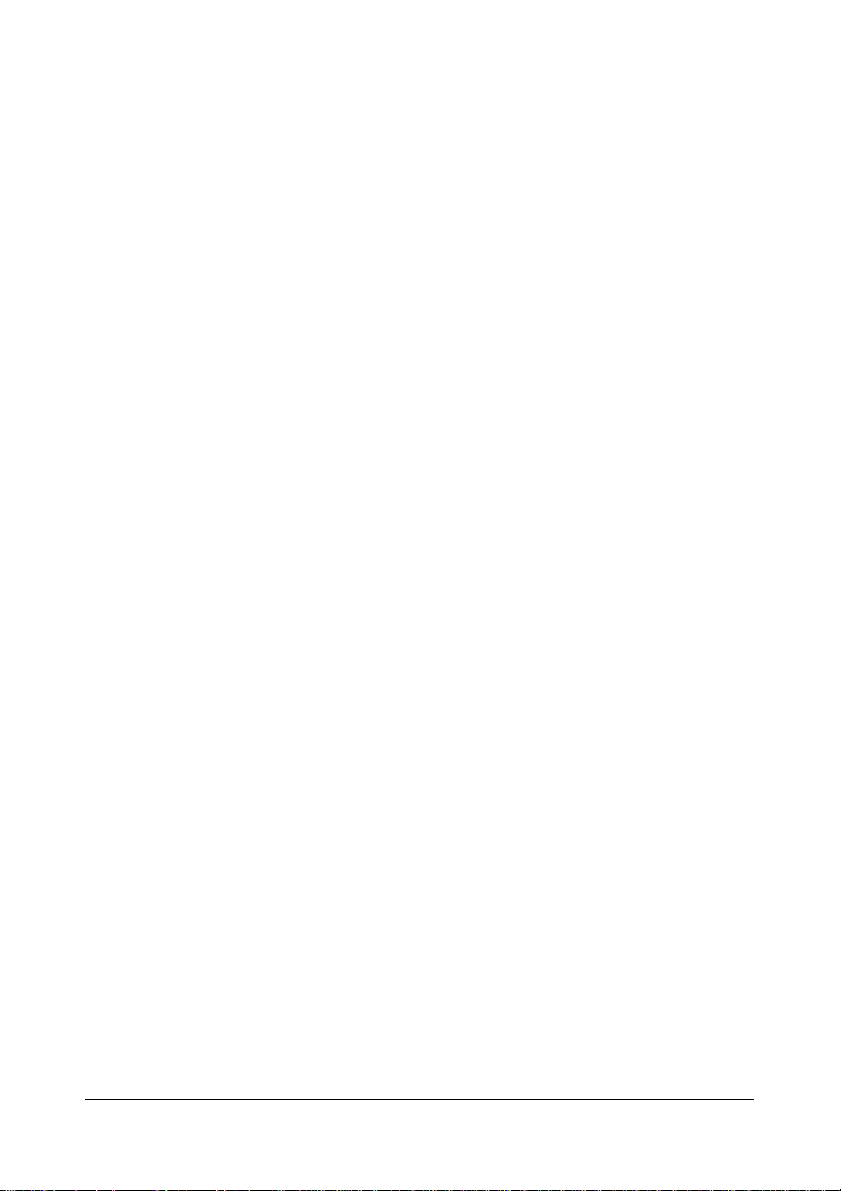
Vielen Dank
Wir danken Ihnen für den Kauf eines bizhub C20. Sie haben eine ausgezeichnete
Wahl getroffen. Ihr bizhub C20 wurde insbesondere für eine optimale Leistung in
Windows-, Macintosh- und Linux-Umgebungen ausgelegt.
Warenzeichen
KONICA MINOL TA und das KONICA MINOLTA-Logo sind Warenzeichen bzw. eingetragene Warenzeichen von KONICA MINOLTA HOLDINGS, INC.
bizhub und PageScope sind Warenzeichen bzw. eingetragene Warenzeichen von
KONICA MINOL TA BUSINESS TECHNOLOGIES, INC.
Alle übrigen Warenzeichen und eingetragenen Warenzeichen sind Eigentum der
jeweiligen Inhaber.
Copyright-Hinweis
Dieses Handbuch ist urheberrechtlich geschützt. © 2008 by KONICA MINOLTA
BUSINESS TECHNOLOGIES, INC., Marunouchi Center Building, 1-6-1 Marunouchi,
Chiyoda-ku, Tokio, 100-0005, Japan. Alle Rechte vorbehalten. Dieses Dokumen t
darf ohne ausdrückliche schriftliche Genehmigung von KONICA MINOLTA BUSINESS TECHNOLOGIES, INC. weder vollständig noch auszugsweise in irgendeiner
Form kopiert oder auf irgendein Medium oder in irgendeine Sprache übertragen werden.
Hinweis
KONICA MINOLTA BUSINESS TECHNOLOGIES, INC. behält sich das Recht vor ,
den Inhalt dieses Handbuchs sowie das darin beschriebene Gerät ohne Vorankündigung zu ändern. Ungenauigkeiten und Fehler wurden soweit wie möglich vermieden.
KONICA MINOL T A BUSINESS TECHNOLOGIES, INC. übernimmt jedoch für dieses
Handbuch keinerlei Gewähr, einschließlich, jedoch nicht beschränkt auf stillschweigende Gewährleistungen der Marktgängigkeit oder Eignung für einen bestimmten
Zweck.
KONICA MINOLTA BUSINESS TECHNOLOGIES, INC. übernimmt weiterhin keine
Verantwortung bzw. Haftung für in diesem Handbuch enthaltene Fehl er bz w. für beiläufig entstandene, konkrete oder Folgeschäden, die sich aus der Bereitstellung dieses Handbuchs bzw. der Benutzung dieses Handbuchs beim Betrieb des Systems
bzw. in Zusammenhang mit der Systemleistung bei handbuchgemäßem Systembetrieb ergeben.
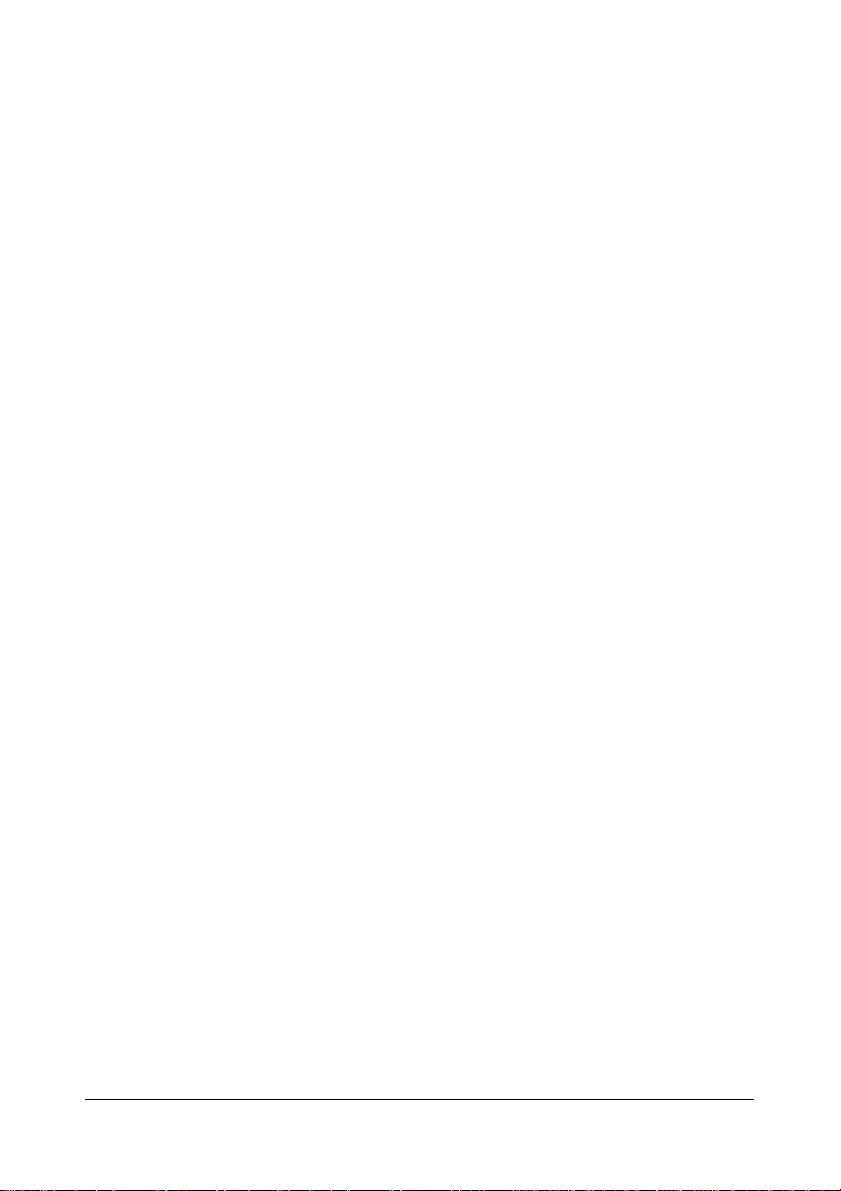
SOFTWARE-LIZENZVERTRAG
Dieses Paket hat folgenden Inhalt und wird von den Konica Minolta Business Technologies,
Inc. (KMBT) bereitgestellt: Software als Bestandteil des Drucksystems, die digital kodierten,
maschinen-lesbaren Umrissdaten, codiert in einem speziellen Format und verschlüsselt
("Schriftprogramme"), sonstige Software, die auf einem Rechnersystem installiert und in Kombination mit der Drucksoftware ("Host-Software") eingesetzt wird, sowie erläuterndes, schriftliches Material ("Dokumentation"). Der Begriff "Software" bezeichnet die Drucksoftware, die
Schriftprogramme und/oder die Host-Software, einschließlich eventueller Aktualisierungen,
modifizierter Versionen, Ergänzungen und Kopien der Software.
Die Software wird Ihnen entsprechend den Bedingungen des vorliegenden Vertrages in Lizenz
überlassen.
KMBT erteilt Ihnen eine einfache Unterlizenz zur Benutzung der Software und Dokumentation,
sofern Sie sich mit folgenden Bedingungen einverstanden erklären:
1. Sie sind berechtigt, die Drucksoftware und die zugehörigen Schriftprogramme ausschließlich für Ihre eigenen, internen, geschäftlichen Zwecke für die Druckausgabe auf dem (den)
Ihnen in Lizenz überlassenen Ausgabegerät(en) zu verwenden.
2. Ergänzend zu der Lizenz für Schriftprogramme laut Abschnitt 1 ("Drucksoftware") oben
sind Sie berechtigt, mit Roman-Schriftprogrammen alphanumerische Zeichen und Symbole
in verschiedenen Stärken, Stilen und Versionen ("Schriftarten") für Ihre eigenen, internen,
geschäftlichen Zwecke auf dem Bildschirm bzw. Monitor anzuzeigen.
3. Sie sind berechtigt, eine Sicherungskopie der Host-Software zu erstellen, vorausgesetzt,
diese Sicherungskopie wird nicht auf einem Rechner installiert bzw. benutzt. Ungeachtet
der vorstehenden Einschränkungen sind Sie berechtigt, die Host-Software auf einer beliebigen Anzahl Rechner zu installieren, wo sie ausschließlich zur Verwendung mit ein oder
mehr Drucksystemen genutzt wird, auf denen die Drucksoftware installiert ist.
4. Sie sind berechtigt, die Ihnen als Lizenznehmer nach dem vorliegenden Vertrag zustehenden Eigentums- und sonstigen Rechte an der Software und Dokumentation an einen
Rechtsnachfolger ("Zessionar") abzutreten, sofern Sie alle Kopien derartiger Software und
Dokumentation an den Zessionar übergeben und dieser sich verpflichtet, die Bedingungen
des vorliegenden Vertrages einzuhalten.
5. Sie verpflichten sich, die Software und die Dokumentation weder zu modifizieren noch
anzupassen oder zu übersetzen.
6. Sie verpflichten sich, keinen Versuch zu unternehmen, die Software zu ändern, zu deassemblieren, zu entschlüsseln, zurückzuentwickeln oder zu dekompilieren.
7. Das Eigentum an der Software und der Dokumentation sowie an davon erstellten Reproduktionen verbleibt bei KMBT.
8. Warenzeichen sind entsprechend der geltenden Warenzeichenpraxis zu verwenden, die
unter anderem die Kennzeichnung mit dem Namen des Warenzeicheninhabers vorsieht.
Warenzeichen dürfen nur für die Identifizierung von Druckerzeugnissen verwendet werden,
die mit der Software erstellt wurden. Eine derartige Verwendung von Warenzeichen gibt
Ihnen allerdings keinerlei Eigentumsrechte an diesen Warenzeichen.
9. Sie sind nicht berechtigt, Versionen oder Kopien der Software, die der Lizenznehmer nicht
benötigt, bzw. Software, die sich auf einem nicht genutzten Datenträger befindet, zu vermieten, im Leasing bzw. in Unterlizenz zu überlassen, zu verleihen oder zu übertragen, es
sei denn im Rahmen einer endgültigen Übertragung aller Software und Dokumentation wie
vorstehend beschrieben.
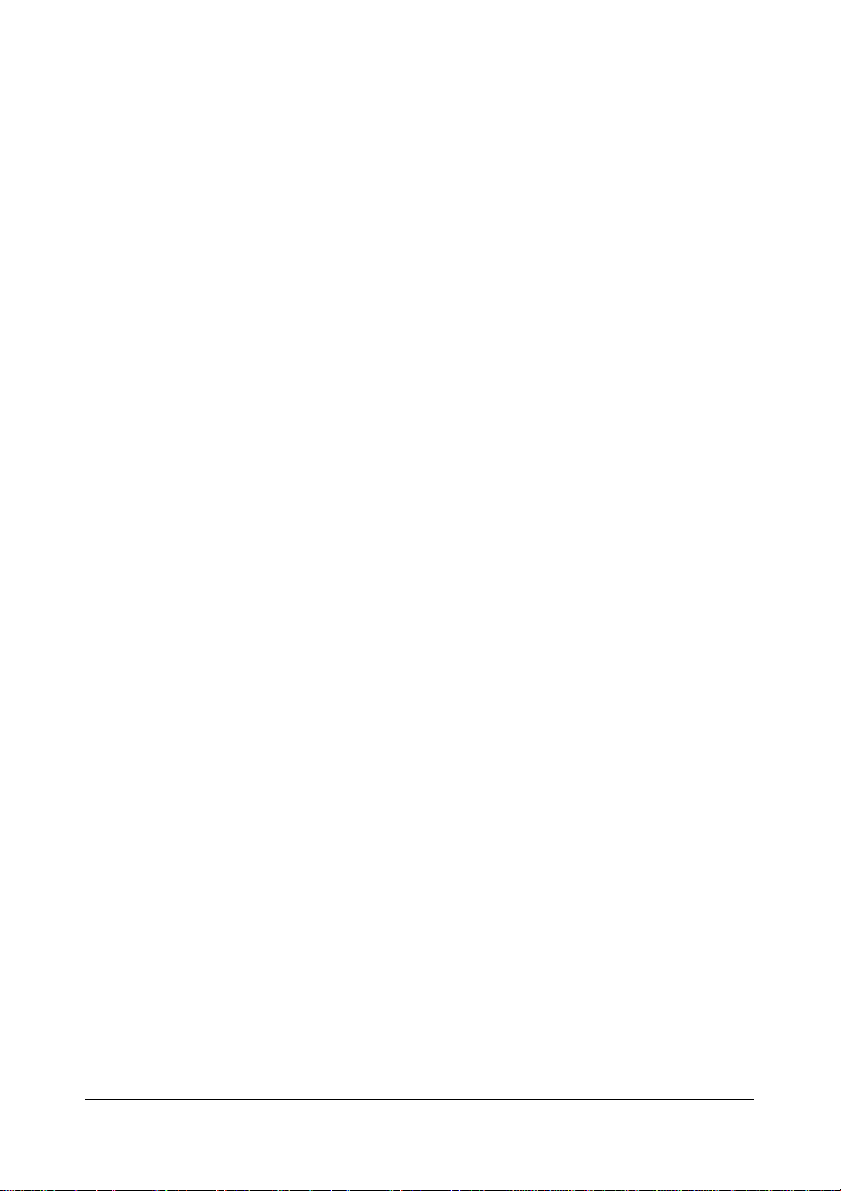
10. Unter keinen Umständen ist KMBT oder sein Lizenzgeber Ihnen gegenüber haftbar zu
machen für Folge-, beiläufig entstandene, indirekte oder konkrete Schäden bzw. Strafe einschließenden Schadenersatz, einschließlich entgangener Gewinne oder Einsparungen,
selbst wenn KMBT über die Möglichkeit derartiger Schäden informiert wurde. Dieser Haftungsausschluss gilt ebenfalls für von Dritten geltend gemachte Ansprüche. KMBT bzw.
sein Lizenzgeber schließen hiermit jegliche Gewährleistung ausdrücklicher oder stillschweigender Art im Hinblick auf die Software aus, einschließlich, jedoch nicht beschränkt
auf die Gewähr der Marktgängigkeit, Eignung für einen bestimmten Zweck, Rechtsmängel
und Nichtverletzung von Rechten Dritter. In einigen Staaten bzw. Gerichtsbarkeiten ist der
Ausschluss bzw. die Einschränkung beiläufig entstandener , Folge- oder konkreter Schäden
nicht zulässig, so dass obige Einschränkungen möglicherweise für Sie nicht zur Anwendung kommen.
11. Hinweis für Endanwender in Regierungsstellen: Die Software ist eine "Ware" entsprechend
der Definition dieses Begriffs in 48 C.F.R.2.1011, bestehend aus "kommerzieller Rechnersoftware" und "kommerzieller Rechnersoftware-Dokumentation" entsprechend der V erwendung dieser Begriffe in 48 C.F.R. 12.212. Entsprechend 48 C.F.R. 12.212 und 48 C.F.R.
227.7202-1 bis 227.7202-4 erwerben alle Endanwender der US-Regierung die Software
nur mit den Rechten, die in diesem Vertrag festgelegt sind.
12. Sie verpflichten sich, die Software, in welcher Form auch immer, auf keinen Fall unter Verletzung der zur Anwendung kommenden Exportkontrollgesetze und -bestimmungen eines
Landes zu exportieren.
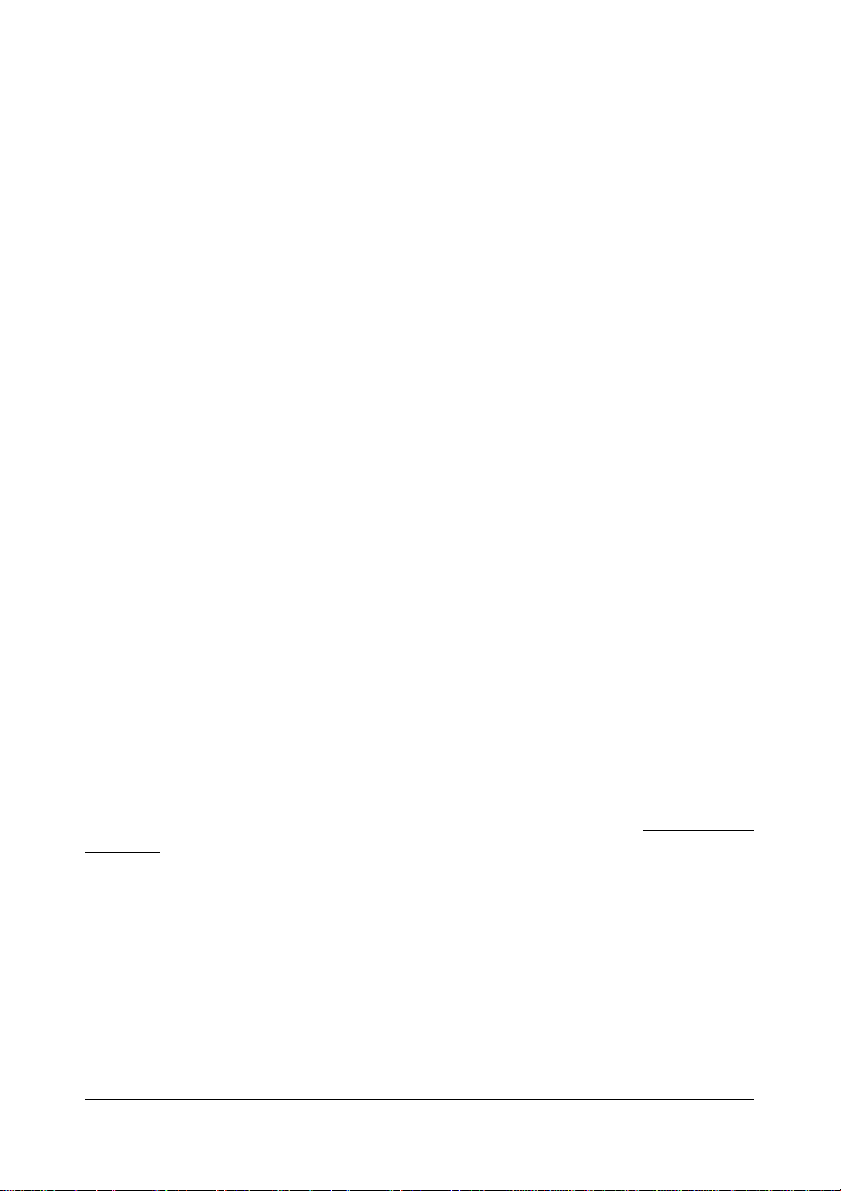
Gesetzliche Bestimmungen zum Kopieren
Bestimmte Dokumente dürfen niemals kopiert werden in der Absicht, die erstellten
Kopien derartiger Dokumente als Originale auszugeben.
Benutzen Sie die nachstehende Liste, die keinen Anspruch auf Vollständigkeit
erhebt, als Leitfaden für verantwortungsbewusstes Kopieren.
Finanzinstrumente
z Private Schecks
z Reiseschecks
z Zahlungsanweisungen
z Depotquittungen
z Anleihen und andere Schuldtitel
z Aktienzertifikate
Amtliche Dokumente
z Lebensmittelmarken
z Briefmarken (postfrisch und gestempelt)
z Schecks oder Wechsel von Behörden
z Interne Steuer- und Stempelmarken
z Pässe
z Einwanderungspapiere
z Führerscheine und Fahrzeugpapiere
z Grundbuchauszüge
Allgemeines
z Ausweise und Urkunden
z Urheberrechtlich geschütztes Material ohne Genehmigung des Urheberrechtsin-
habers
Darüber hinaus ist das Kopieren in- oder ausländischer Banknoten sowie das Kopieren von Kunstwerken ohne Genehmigung des Urheberrechtsinhabers grund sätzlich
untersagt.
Bestehen Zweifel über die Art eines Dokuments, ist ein Rechtsanwalt zu befragen.
" Zur Verhinderung der illegalen Vervielfältigung bestimmter Dokumente wie
beispielsweise Banknoten ist dieses Gerät mit einem Anti-Fälschungssystem
ausgestattet.
Dieses System verhindert derartige Fälschungen, indem es die Bilder der
Vorlagen verzerrt.

Nur für Mitgliedsstaaten der Europäischen Union
Dieses Symbol bedeutet: Das Produkt keinesfalls mit
dem normalen Hausmüll entsorgen!
Bei der lokal zuständigen Behörde erhalten Sie Hinweise zur umweltgerechten Entsorgung. Beim Kauf
eines neuen Geräts nimmt Ihr Fachhändler das Altgerät
zur fachgerechten Entsorgung zurück. Das Recycling
dieses Produkts reduziert den Verbrauch natürlicher
Ressourcen und vermeidet potenziell negative Folgen
für die Umwelt und die menschliche Gesundheit durch
unsachgemäße Abfallbeseitigung.
Dieses Produkt entspricht den Anforderungen der Richtlinie 2002/95/EG
(RoHS-Richtlinie).
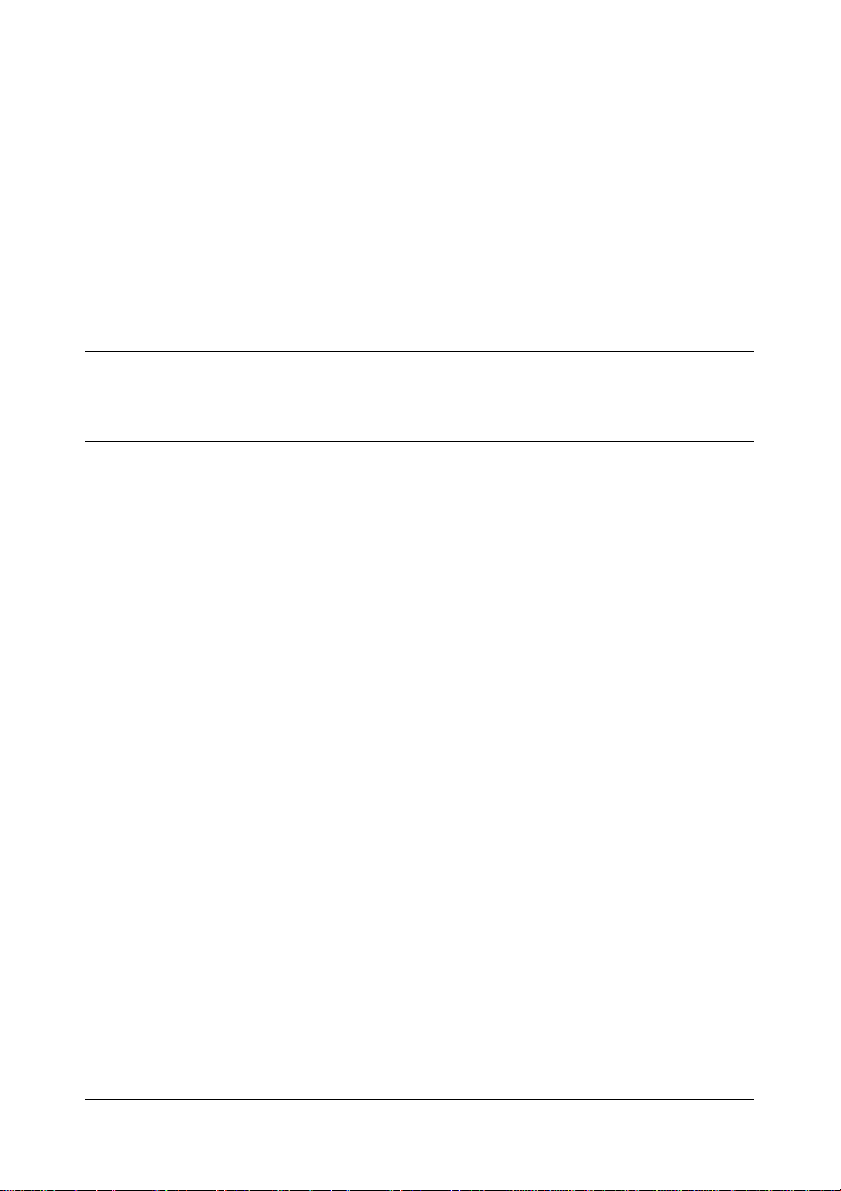
Inhalt
1 Einführung ......................................................................................................... 1
Funktionen und Bestandteile des Multifunktionsgeräts 2
Platzanforderungen 2
Gerätekomponenten 4
Vorderansicht 4
Rückansicht 6
Vorderansicht mit Optionen 6
CD/DVD Drivers 7
Druckertreiber (PostScript-Treiber) 7
Druckertreiber (PCL-Treiber) 7
Druckertreiber (XPS-Treiber) 7
Druckertreiber (PPD-Dateien) 8
Scannertreiber 8
PC-Faxtreiber 8
CD/DVD Applications 9
Anwendungen 9
CD/DVD Documentation 11
Dokumentation 11
Systemanforderungen 13
Inhalt
i
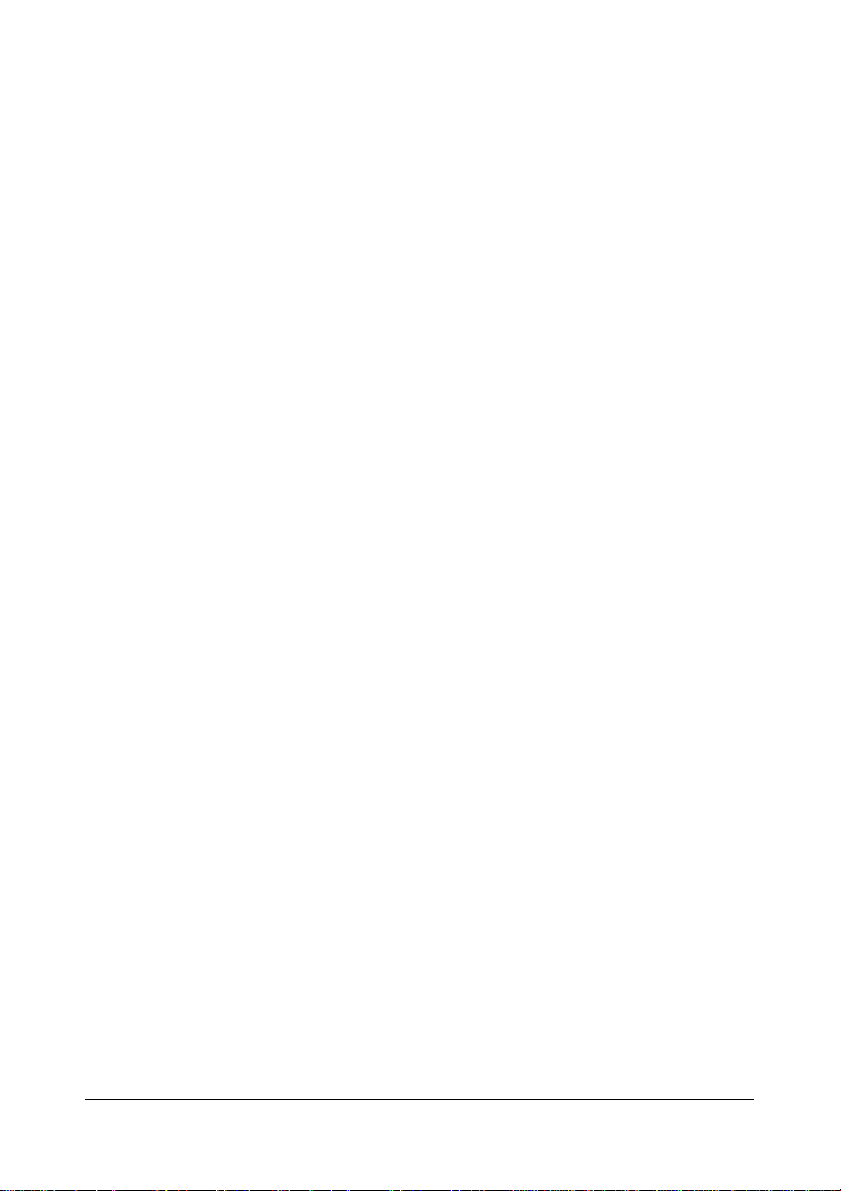
2 Bedienfeld und Konfigurationsmenü ............................................................ 15
Das Bedienfeld 16
Bedienfeldanzeigen und -tasten 16
Anzeigen im Display 19
Hauptanzeige (Kopiermodus) 19
Hauptanzeige (Scanmodus) 22
Hauptanzeige (Faxmodus) 25
Druckanzeige 29
Gerätestatus und -einstellungen überprüfen 30
Tonerstand 30
Das Menü Bericht/Status 30
Drucke gesamt 31
Stat. Verbr.-Mat 31
TX/RX-Ergebn. 32
Bericht 32
Das Konfigurationsmenü im Überblick 34
Das Menü Einstellungen 34
Das Menü Geräteeinst. 36
Das Menü Einstell. Papier 41
Das Menü Admin.Management 44
Das Menü Einst. Kopie 63
Das Menü Einstellung Wahl 66
Das Menü TX-Einstellung 68
Das Menü RX-Einstellung 71
Das Menü Berichte 75
Das Menü Scannereinst. 76
Das Menü Direktdruck 79
Das Menü PS/PCL-Druck 81
Must/Druckmenue 82
Papiermenue 83
Qualitaet Menue 87
Sys Std. Menue 108
Das Menü Speicherdruck 116
3 Verarbeiten von Druckmat er ial .................................................................... 119
Druckmaterial 120
Spezifikationen 120
Druckmaterialarten 121
Normalpapier (Recycling-Papier) 121
Schweres Papier (Karton) 122
Kuverts 123
Etiketten 124
Briefbogen 126
Postkarten 126
Transparentfolien 127
Hochglanzpapier 128
Inhaltii
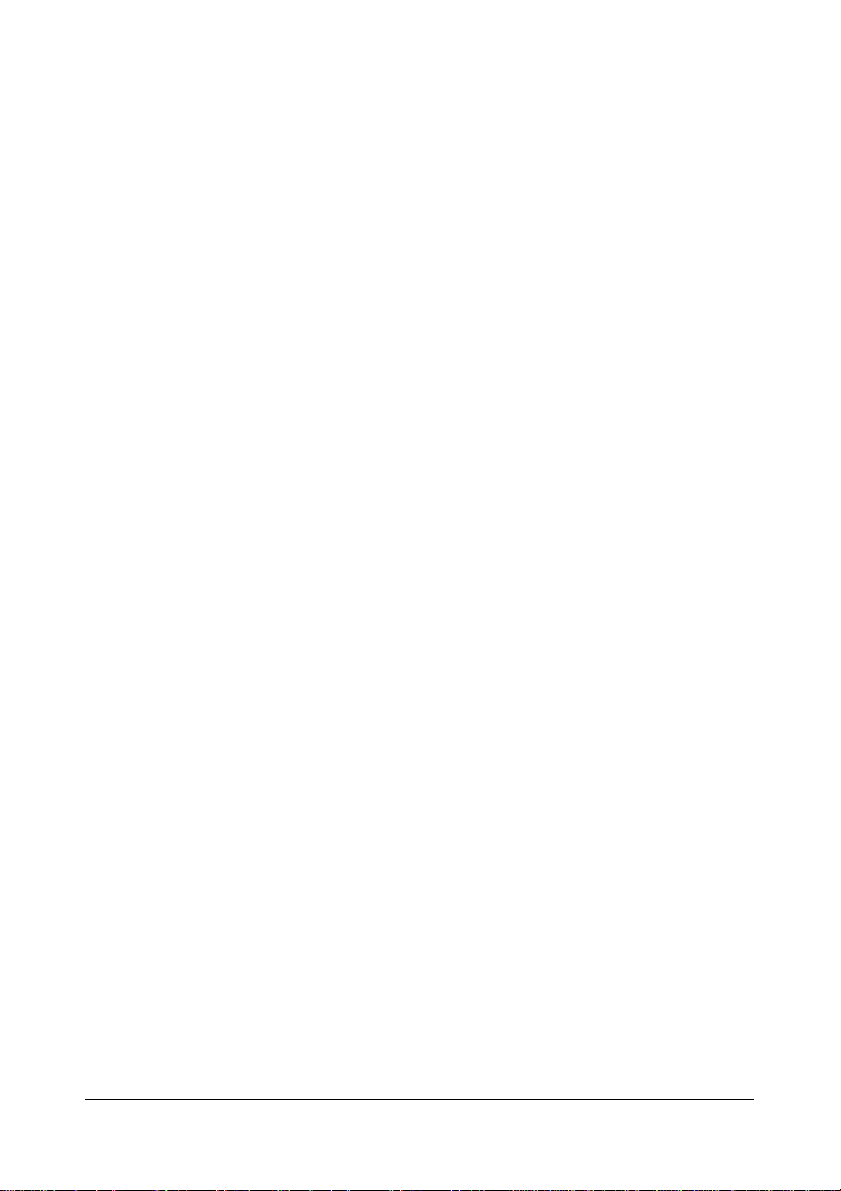
Garantiert bedruckbarer Bereich 129
Bedruckbarer Bereich – Kuverts 129
Seitenränder 130
Druckmaterial einlegen 131
Wie kann ich Druckmaterial einlegen? 131
Behälter 1 (Manuelle Zufuhr) 131
Normalpapier einlegen 132
Sonstiges Druckmaterial 134
Kuverts einlegen 134
Etiketten/Briefbogen/Postkarten/Schweres Papier/Hochglanzpapier/
Folien einlegen 137
Behälter 2 139
Normalpapier einlegen 139
Behälter 3 (optionale untere Kassetteneinheit) 142
Normalpapier einlegen 142
Informationen zum Duplexdruck 145
Wie kann ich Seiten automatisch beidseitig bedrucken? 145
Ausgabefach 147
Druckmaterial lagern 148
Vorlagenmaterial 149
Spezifikationen 149
Vorlagen, die auf das Vorlagenglas gelegt werden können 149
Vorlagen, die in den AVE eingelegt werden können 149
Kopiervorlage ein-/auflegen 151
Vorlage auf das Vorlagenglas legen 151
Vorlage in den AVE einlegen 153
4 Einsatz des Druckertreibers ........................................................................ 155
Druckeroptionen/-standardwerte auswählen (Windows) 156
Windows Vista/XP/Server 2003/2000 (PCL6, PS) 156
Druckertreiber deinstallieren (Windows) 158
Windows Vista/XP/Server 2003/2000 (PCL6, PS) 158
Druckertreiber aufrufen (Windows) 159
Windows Vista 159
Windows XP/Server 2003 159
Windows 2000 159
Einstellungen im Druckertreiber 160
Einheitliche Schaltflächen 160
Registerkarte "Erweitert" (nur PostScript-Druckertreiber) 161
Registerkarte "Basis" 161
Registerkarte "Layout" 162
Registerkarte "Deckblatt" 163
Registerkarte "Wasserzeichen/Überlagerung" 163
Registerkarte "Qualität" 164
Registerkarte "Andere" 164
Einschränkungen für bestimmte Druckertreiberfunktionen bei
Point and Print 165
Inhalt
iii
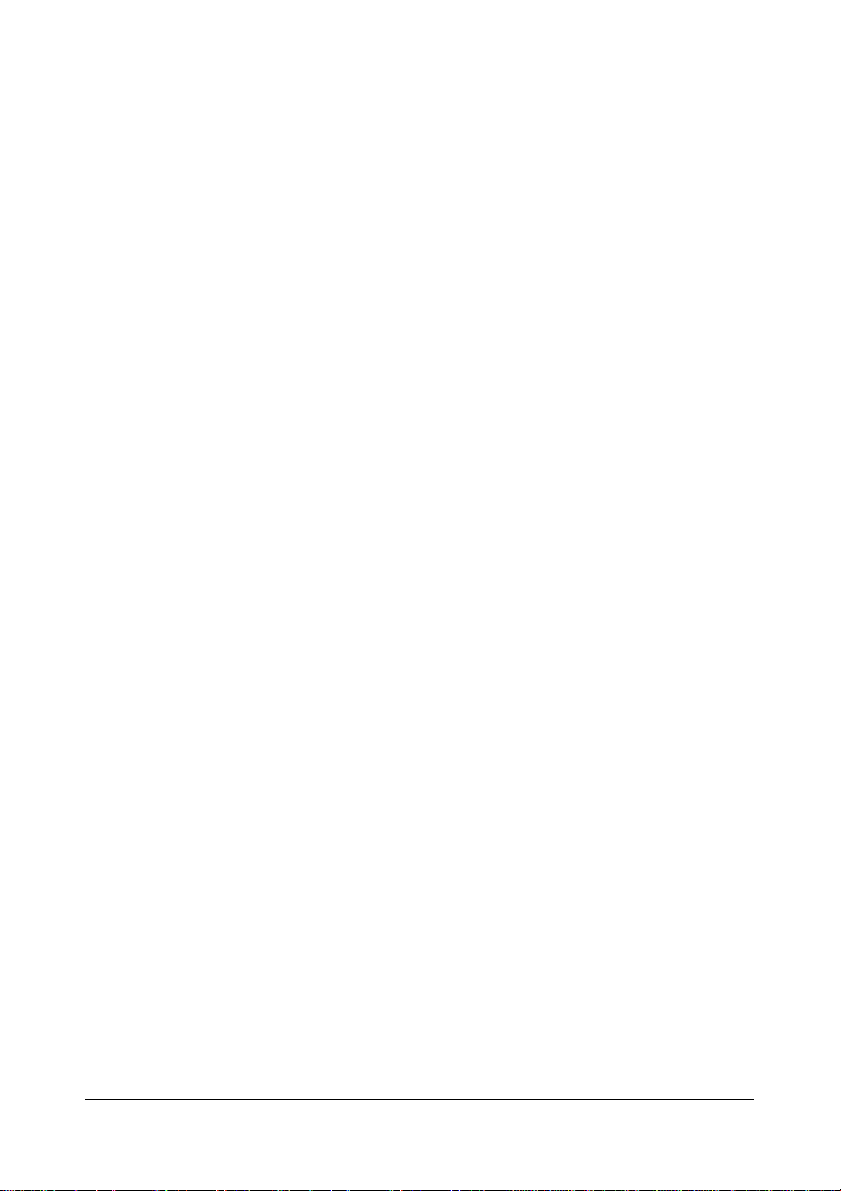
5 Kamera-Direktdruck ..................................................................................... 167
Kamera-Direktdruck 168
Direktdruck von einer Digitalkamera aus 168
6 Speicher-Direktdruck ................................................................................... 169
Speicher-Direktdruck 170
Direktdruck von einem USB-Speichergerät aus 170
7 Einsatz des Kopierers .................................................................................. 173
Erstellung einfacher Kopien 174
Grundlegende Bedienungsabläufe beim Kopieren 174
Einstellen der Kopierqualität 176
Vorlagenart wählen 176
Schwärzungsgrad einstellen 176
Zoom-Faktor definieren 177
Voreingestellten Zoom-Faktor wählen 177
Benutzerdefinierten Zoom-Faktor einstellen 177
Papierbehälter wählen 178
Erweiterte Kopierfunktionen 179
Kopieren mit Doppel-/Vierfachnutzen (2in1 bzw. 4in1) 179
Kopieren mit Doppel-/Vierfachnutzen (2in1 bzw. 4in1) über den AVE 179
Kopieren mit Doppel-/Vierfachnutzen (2in1 bzw. 4in1) vom
Vorlagenglas aus 180
Kopierfunktionen einstellen 181
Kopieren mit ID-Karte 181
Mehrfachkopien erstellen 182
Posterkopien erstellen 184
Beidseitig bedruckte Kopien erstellen (Duplexbetrieb) 185
Duplexkopien über den AVE erstellen 185
Duplexkopien vom Vorlagenglas aus erstellen 186
Beidseitig bedruckte Vorlagen kopieren 187
Sortierte Kopienausgabe 187
Sortiert ausgegebene Kopien über den AVE erstellen 187
Sortiert ausgegebene Kopien vom Vorlagenglas aus erstellen 188
8 Einsatz des Scanners ................................................................................... 189
Scannen aus einer Computeranwendung 190
Vorgehensweise 190
Einstellungen im Windows TWAIN-Treiber 191
Einstellungen im Windows WIA-Treiber 193
Einstellungen im Macintosh TWAIN-Treiber 194
Scannen mit dem Multifunktionsgerät 197
Vorgehensweise 197
Speicherort für die Daten definieren 199
Daten auf einem angeschlossenen Rechner speichern
(Scannen an PC) 199
Inhaltiv
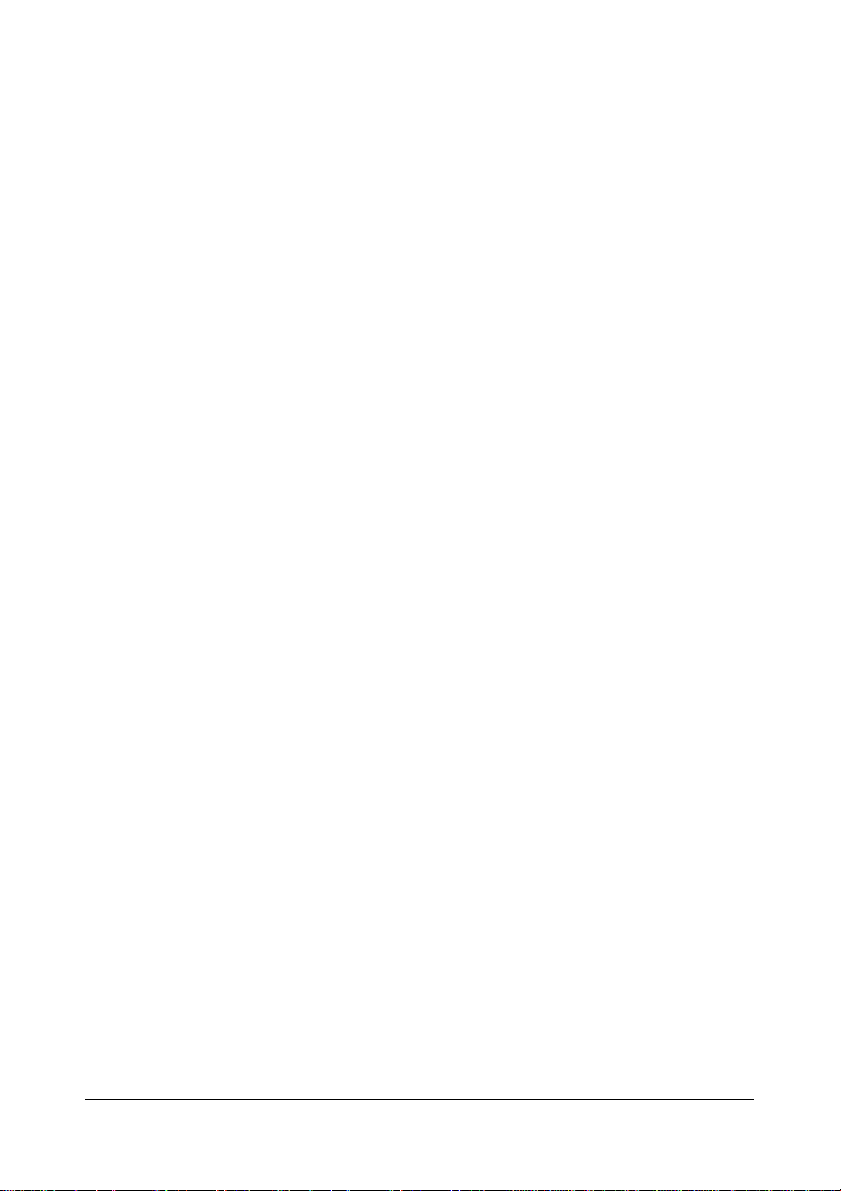
Daten auf einen USB-Speichergerät ablegen
(Scannen an USB-Speicher) 200
Zieladresse spezifizieren (Scannen an E-Mail/FTP/SMB) 201
E-Mail-Adresse direkt eingeben 201
Adressen in der Adressbuchliste wählen 202
Kurzwahlziel wählen 203
Gruppenwahlziel wählen 204
Adresse im Adressbuch wählen 205
Adresse im Adressbuch suchen 206
Adresse auf einem LDAP-Server suchen 207
Mehrere Zieladressen spezifizieren 208
Zieladresse bearbeiten 209
Zieladresse löschen 210
Adressen speichern/bearbeiten 210
Ziele in der Adressbuchliste speichern 211
Adressen aus der Adressbuchliste löschen 212
Kurzwahlziele speichern (direkte Eingabe) 212
Kurzwahlziele speichern (LDAP-Suche) 213
Kurzwahlziele bearbeiten/löschen 215
Gruppenwahlziele speichern 216
Gruppenwahlziele bearbeiten/löschen 217
Datenformat wählen 218
Einstellungen für die Scanqualität wählen 219
Auflösung wählen 219
Scanmodus wählen 219
Scandichte wählen 220
Zweiseitiges Scannen (Duplexbetrieb) einstellen 220
Scanformat einstellen 221
Scanfarbe einstellen 221
Betreff angeben 221
Auftrag aus der Sendewarteschlange löschen 222
9 Austauschen von Verbrauchsmaterial ....................................................... 223
Austauschen von Verbrauchsmaterial 224
Tonerkassetten 224
Tonerkassette austauschen 228
Imaging-Einheit austauschen 232
Alttonerflasche austauschen 238
Transportwalze austauschen 242
Transportwalze austauschen 242
Ozonfilter austauschen 245
Transporteinheit austauschen 246
Fixiereinheit austauschen 254
Inhalt
v
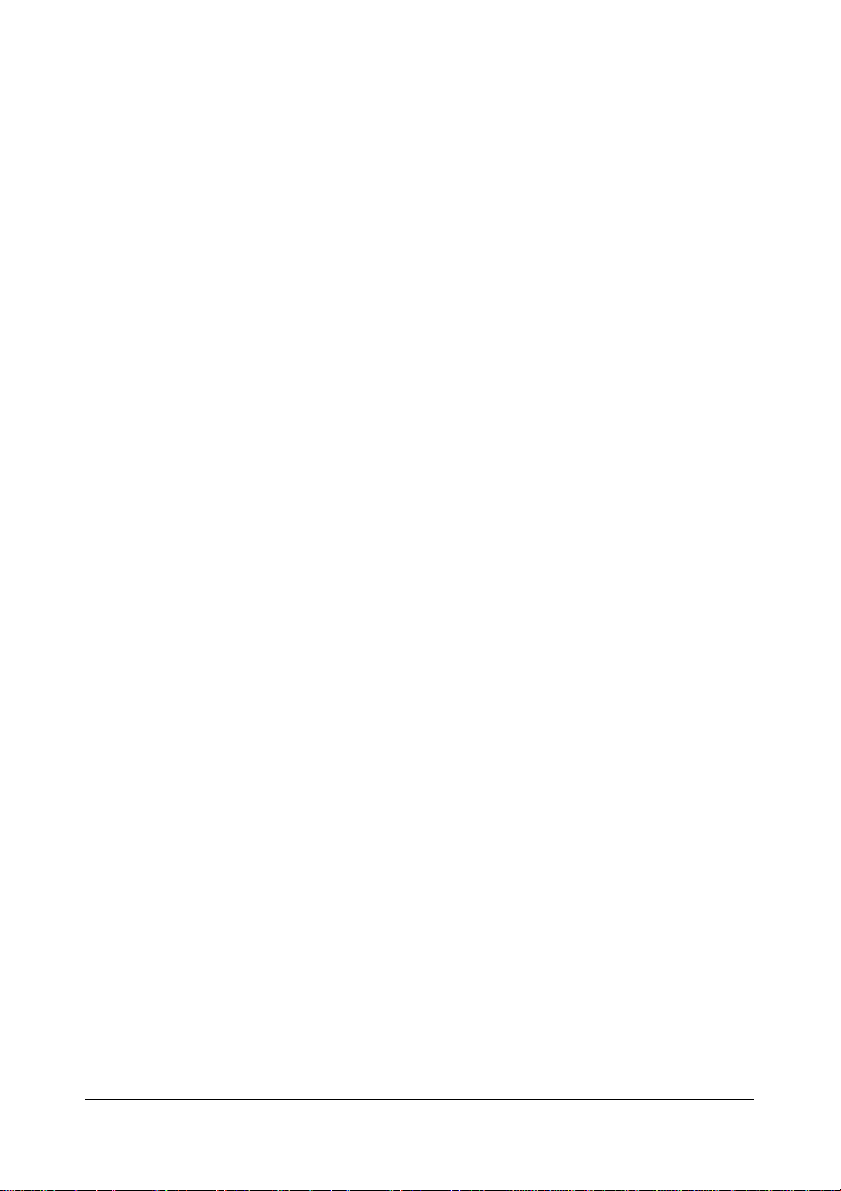
10 Wartung ......................................................................................................... 259
Wartung des Multifunktionsgeräts 260
Reinigung des Multifunktionsgeräts 263
Geräteäußeres 263
Einzugswalzen 264
Einzugswalzen reinigen (manuelle Zufuhr) 264
Einzugswalzen reinigen (Behälter 2/3) 266
Transportwalzen reinigen (Behälter 3) 267
Einzugswalzen des AVE reinigen 268
Einzugswalzen der Duplexeinheit reinigen 269
Laserlinse 270
11 Fehlerbeseitigung ......................................................................................... 273
Einführung 274
Konfigurationsseite drucken 275
Scanner entriegeln 276
Papierstaus vermeiden 277
Der Papierweg im Multifunktionsgerät 278
Papierstaus beseitigen 278
Papierstaumeldungen und Staubeseitigung 279
Papierstau an Behälter 1 (manuelle Zufuhr) und der Transportwalze
beseitigen 280
Papierstau in Behälter 2 beseitigen 283
Papierstau in Behälter 3 beseitigen 286
Papierstau im AVE beseitigen 289
Papierstau in der Duplexeinheit beseitigen 291
Papierstau an der Fixiereinheit beseitigen 292
Papierstau am Rücktransport beseitigen 296
Papierstau im Bereich der Horizontaltransporteinheit beseitigen 298
Probleme bei Auftreten von Papier staus lösen 300
Sonstige Probleme lösen 304
Probleme mit der Druckqualität lösen 312
Status-, Fehler- und Wartungsmeldungen 319
Normale Statusmeldungen 319
Fehlermeldungen 321
Wartungsmeldungen 331
12 Installation von Zubehör .............................................................................. 333
Einführung 334
Antistatikschutz 335
DIMM-Module (Dual In-Line Memory Modules) 336
DIMM-Modul installieren 336
Festplatten-Kit 339
Festplatten-Kit installieren 339
CompactFlash-Karte 343
CF-Adapter und CompactFlash-Karte installieren 343
Inhaltvi

Behälter 3 (Untere Kassetteneinheit) 347
Inhalt des Kits 347
Behälter 3 installieren 347
A Anhang .......................................................................................................... 351
Technische Spezifikationen 352
Voraussichtliche Lebensdauer des Verbrauchsmaterials 355
Durch den Benutzer austauschbar 355
Vom Servicetechniker auszutauschen 356
Text eingeben 357
Tastenfunktionen 357
Faxnummern eingeben 357
Namen eingeben 358
E-Mail-Adressen eingeben 358
Eingabemodus ändern 359
Beispiel 359
Text korrigieren und Tipps für die Eingabe 360
Unser Beitrag zum Umweltschutz 361
Was ist ein ENERGY STAR-Produkt? 361
Inhalt
vii

Inhaltviii
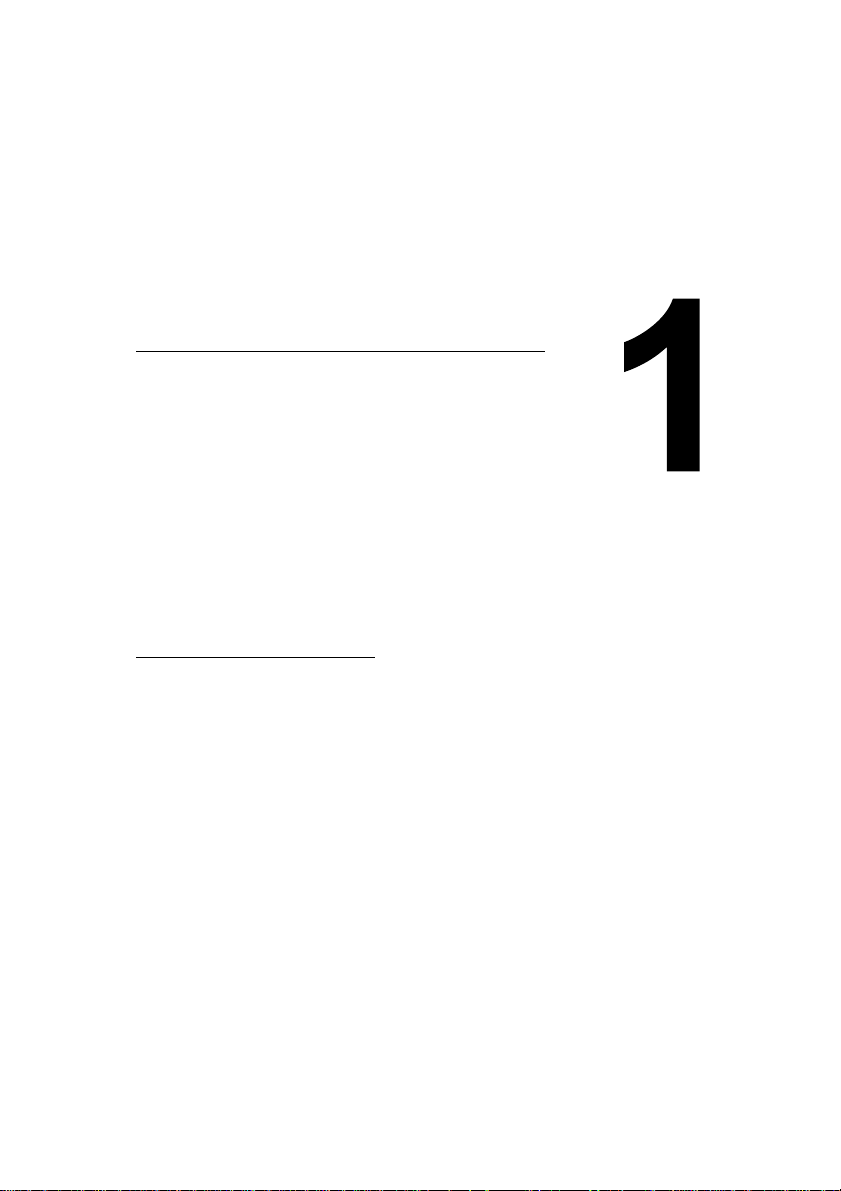
1Einführung
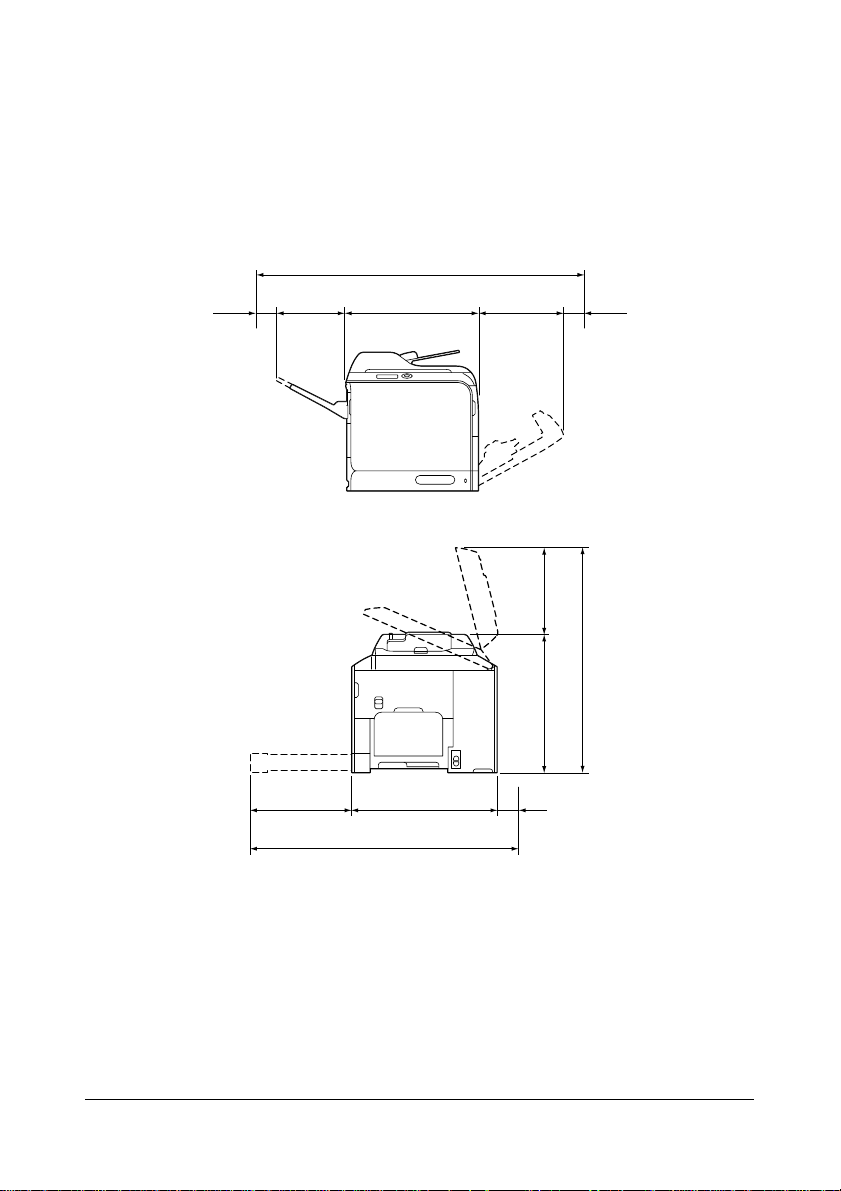
Funktionen und Bestandteile des
Seitenansicht
Vorderansicht
1355 mm (53,3")
100 mm
(3,9")
100 mm
(3,9")
539 mm (21,2")
326 mm
(12,8")
1016 mm (40,0")
100 mm
(3,9")
590 mm (23,2")
907 mm (35,7")
326 mm
(12,8")
290 mm
(11,4")
329 mm
(13,0")
578 mm (22,8")
Multifunktionsgeräts
Platzanforderungen
Halten Sie die nachfolgend dargestellten Abstände ein, um das Multifunktionsgerät problemlos bedienen und warten zu können.
Funktionen und Bestandteile des Multifunktionsgeräts2
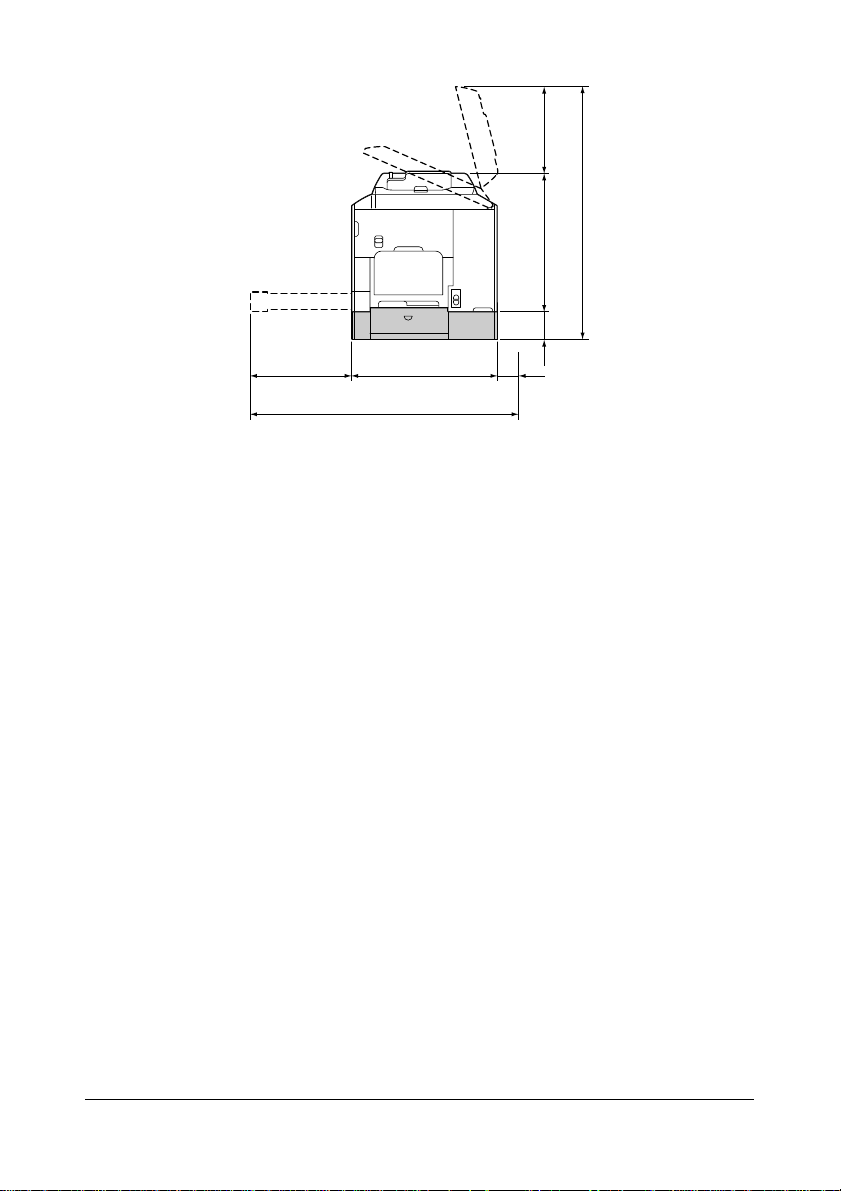
" Sonderzubehör ist in der obigen Abbildung grau dargestellt.
Seitenansicht mit Optionen
1016 mm (40,0")
100 mm
(3,9")
590 mm (28,2")
1018 mm (40,1")
11 1 mm
(4,4")
326 mm
(12,8")
329 mm
(13,0")
578 mm (22,8")
Funktionen und Bestandteile des Multifunktionsgeräts
3
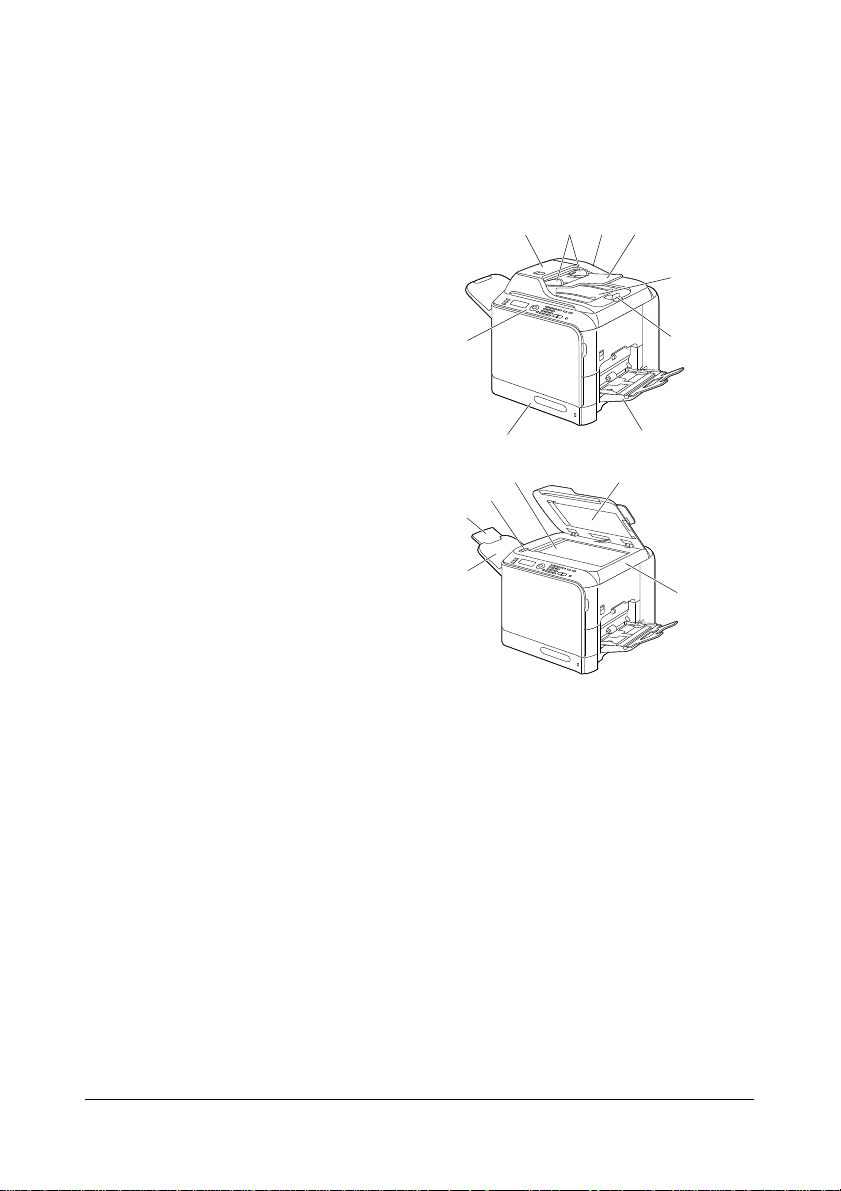
Gerätekomponenten
8
7
5
6
9
10
2-a
1
2-c
2-d
2-e
22-b
4 3
Die nachstehenden Abbildungen zeigen die wichtigsten Bestandteile Ihres
Multifunktionsgeräts. Die hier verwendeten Bezeichnungen werden im
gesamten Handbuch beibehalten. Daher sollten Sie sich an dieser Stelle mit
ihnen vertraut machen.
Vorderansicht
1—Bedienfeld
2—Automatischer Vorlagen-
einzug (AVE)
2-a: AVE-Abdeckung
2-b: Vorlagenführung
2-c: Vorlagenablage
2-d: Vorlagenausgabefach
2-e: Vorlagenanschlag
" In einigen Meldungen –
z. B. in Fehlermeldungen – erscheint der
AVE möglicherweise
als "Vorlagenabdeckung".
" Klappen Sie den Vorla-
genanschlag ein, wenn
Sie Vorlagen im
Legal-Format über den AVE scannen.
3—Behälter 1 (Manuelle Zufuhr)
4—Behälter 2
5—Ausgabefach
6—Ausgabefach-Verlängerung
7—Scanner-Verriegelungsschalter
8—Vorlagenglas
9—Vorlagenabdeckung
10—Scannereinheit
Funktionen und Bestandteile des Multifunktionsgeräts4
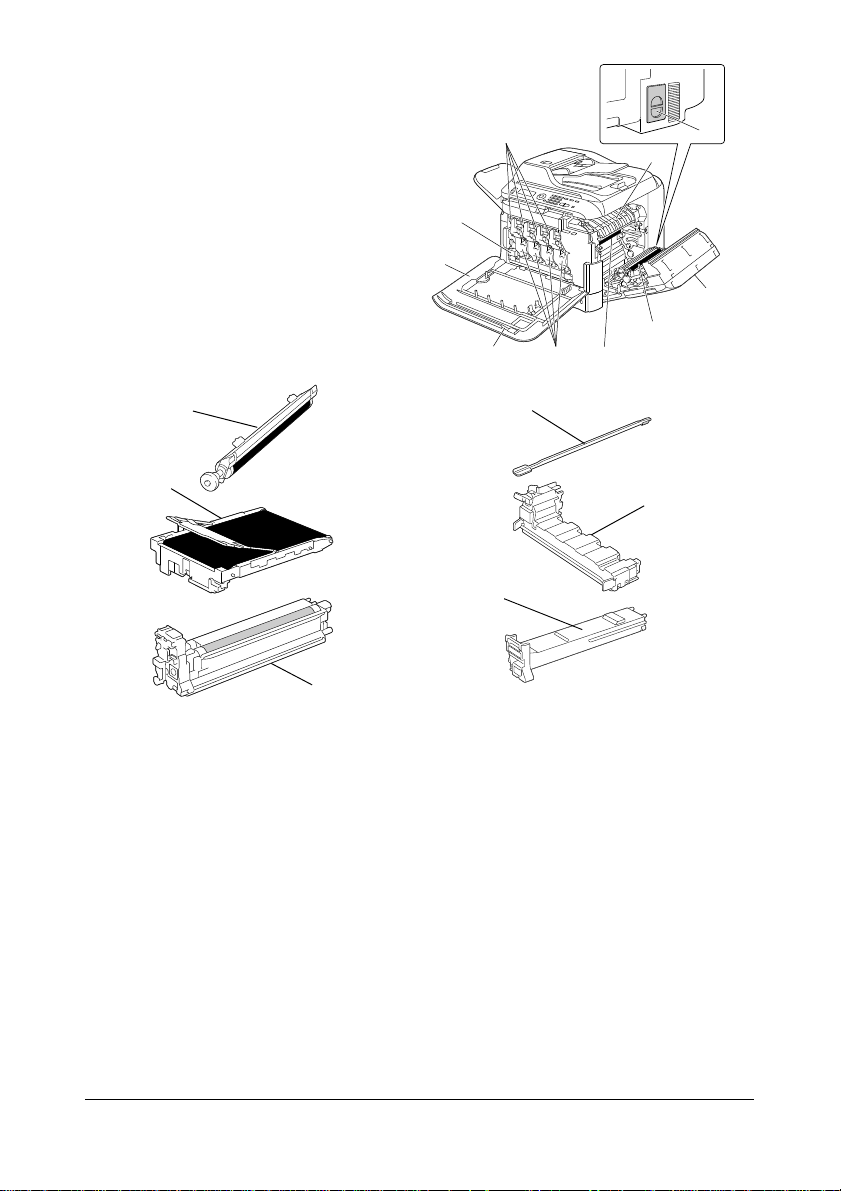
1 1 —Fixiereinheit
18
17
11
19
16
14
13
12
15
20
Y
Y
P
U
S
H
19
18
13
14
15
16
12—Rechte Abdeckung
13—Übertragungswalze
14—Übertragungseinheit
15—Imaging-Einheit(en)
16—Laserlinsenreiniger
17—Vordere Abdeckung
18—Alttonerflasche
19—Tonerkassette(n)
20—Ozonfilter
Funktionen und Bestandteile des Multifunktionsgeräts
5
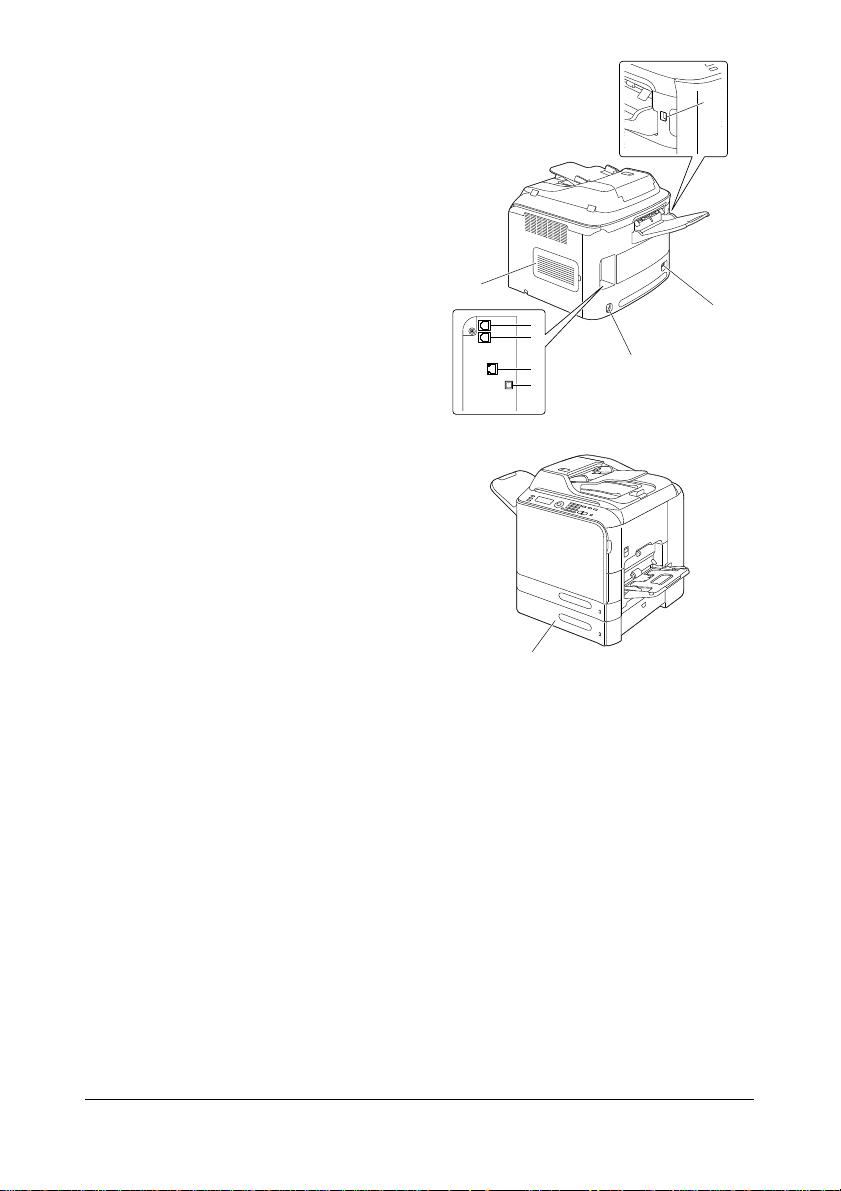
Rückansicht
7
2
3
1
4
5
6
8
1
1—Netzschalter
2—Netzanschluss
3—TEL-Buchse (Telefon)
4—LINE-Buchse (Telefonleitung)
5—10Base-T/100Base-TX/
1000Base-T-Ethernet-Schnitt-
stelle
6—USB-Schnittstelle
7—Hintere Abdeckung
8—USB HOST-Anschluss
Vorderansicht mit Optionen
1—Untere Kassetteneinheit
(Behälter 3)
Funktionen und Bestandteile des Multifunktionsgeräts6
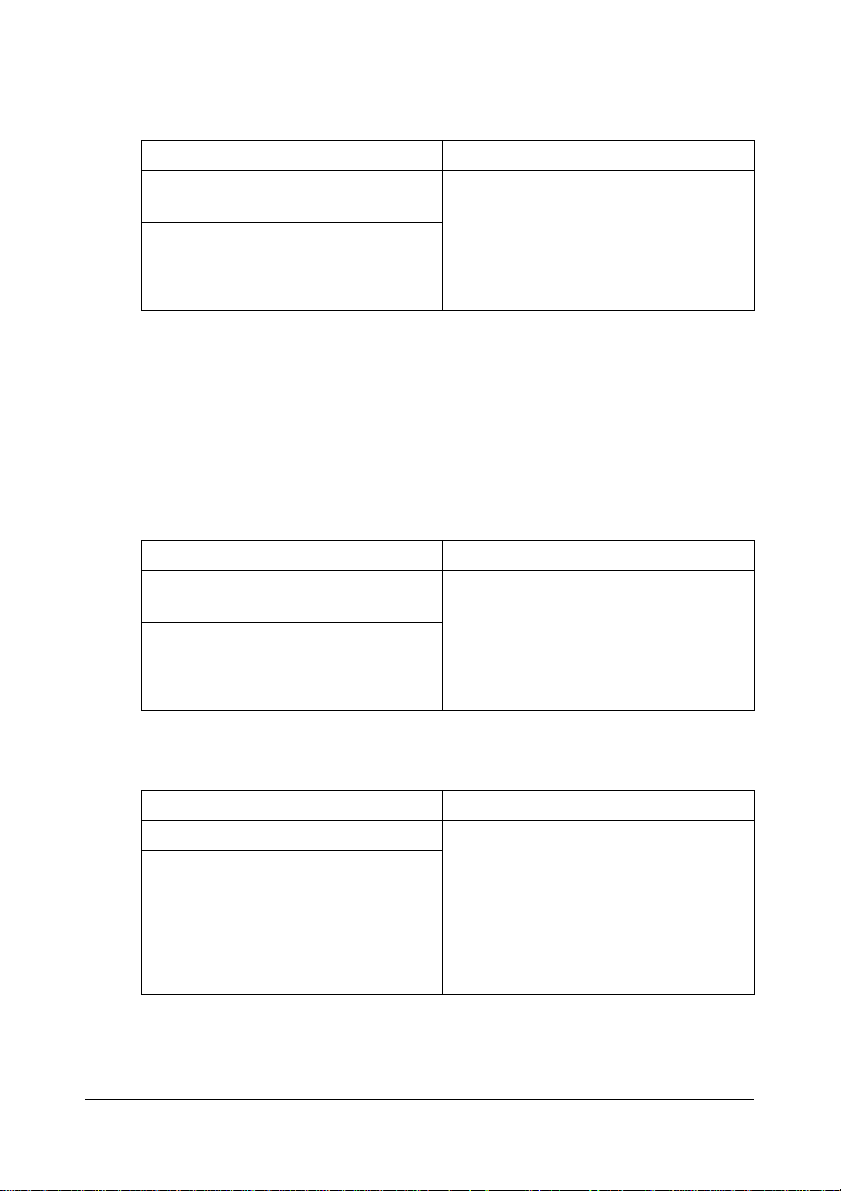
CD/DVD Drivers
Druckertreiber (PostScript-Treiber)
Treiber Einsatz/Nutzen
Windows Vista/XP/Server 2003/
2000
Windows Vista/XP/Server 2003 (64
Bit)
Mit diesen Treibern können Sie alle
Druckerfunktionen aufrufen und unter
anderem mit Endverarbeitung und
anspruchsvollen Layoutfunktionen
arbeiten. Siehe auch “Druckertreiber
aufrufen (Windows)” auf Seite 159.
" Für Anwendungen, die beim Drucken die Angabe einer PPD-Datei
verlangen (z. B. Page Maker und CorelDraw), wurde eine spezielle
PPD erstellt.
Wenn Sie beim Drucken unter Windows Vista, XP, Server 2003 oder
2000 eine PPD-Datei spezifizieren, benutzen Sie die auf der CD/DVD
Drivers bereitgestellte PPD-Datei .
Druckertreiber (PCL-Treiber)
Treiber Einsatz/Nutzen
Windows Vista/XP/Server 2003/
2000
Windows Vista/XP/Server 2003
(64 Bit)
Mit diesen Treibern können Sie alle
Druckerfunktionen aufrufen und unter
anderem mit Endverarbeitung und
anspruchsvollen Layoutfunktionen
arbeiten. Siehe auch “Druckertreiber
aufrufen (Windows)” auf Seite 159.
Druckertreiber (XPS-Treiber)
Treiber Einsatz/Nutzen
Windows Vista Diese Minitreiber für Windows Vista
Windows Vista (64 Bit)
basieren auf dem Windows-Kern.
Detaillierte Informationen zum Instal-
lationsverfahren und zu den Installationsfunktionen enthält das
Referenzhandbuch auf der CD/DVD
Documentation.
" Der XPS-Treiber kann nicht mit der Autoplay-Installationsfunktion der
CD/DVD Drivers installiert werden.
Funktionen und Bestandteile des Multifunktionsgeräts
7
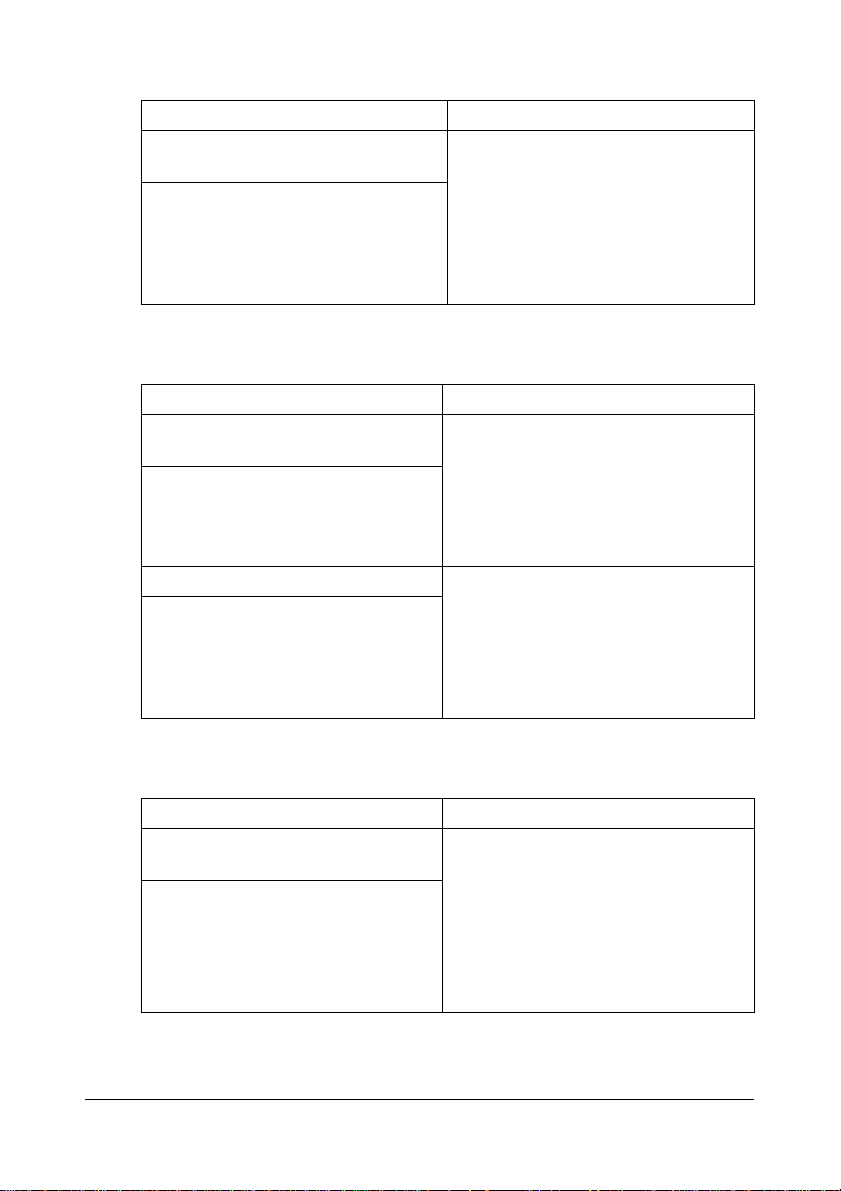
Druckertreiber (PPD-Dateien)
Treiber Einsatz/Nutzen
Macintosh OS X (10.2.8, 10.3, 10.4,
10.5)
Red Hat Linux 9.0, SuSE Linux 8.2
Diese Dateien sind erforderlich, um
den Drucker unter den betreffenden
Betriebssystemen einzusetzen.
Einzelheiten zum Druckertreiber für
Macintosh und Linux enthält das
Referenzhandbuch auf der CD/DVD
Documentation.
Scannertreiber
Treiber Einsatz/Nutzen
TWAIN-Treiber für Windows Vista/
XP/Server 2003/2000
TWAIN-Treiber für Macintosh OS X
10.2.8 oder neuer
WIA-Treiber für Windows Vista/XP Mit diesem Treiber können Sie alle
WIA-Treiber für Windows Vista/XP
(64 Bit)
Mit diesen Treibern können Sie alle
Scanfunktionen einstellen, z. B. Farbund Formateinstellungen.
Einzelheiten hierzu finden Sie im
Abschnitt “Einstellungen im Windows
TWAIN-Treiber” auf Seite 191.
Scanfunktionen einstellen – z. B.
Farb- und Formateinstellungen.
Einzelheiten hierzu finden Sie im
Abschnitt “Einstellungen im Windows
WIA-Treiber” auf Seite 193.
PC-Faxtreiber
Treiber Einsatz/Nutzen
Windows Vista/XP/Server 2003/
2000
Windows Vista/XP/Server 2003
(64 Bit)
Mit diesen Treibern können Sie Faxeinstellungen vornehmen, z. B. das
Papierformat für Ihre Faxübertragungen spezifizieren oder die Bearbeitung des Adressbuchs betreffende
Einstellungen festlegen. Einzelheiten
hierzu enthält das Fax-Benutzerhandbuch auf der CD/DVD Documentation.
Funktionen und Bestandteile des Multifunktionsgeräts8
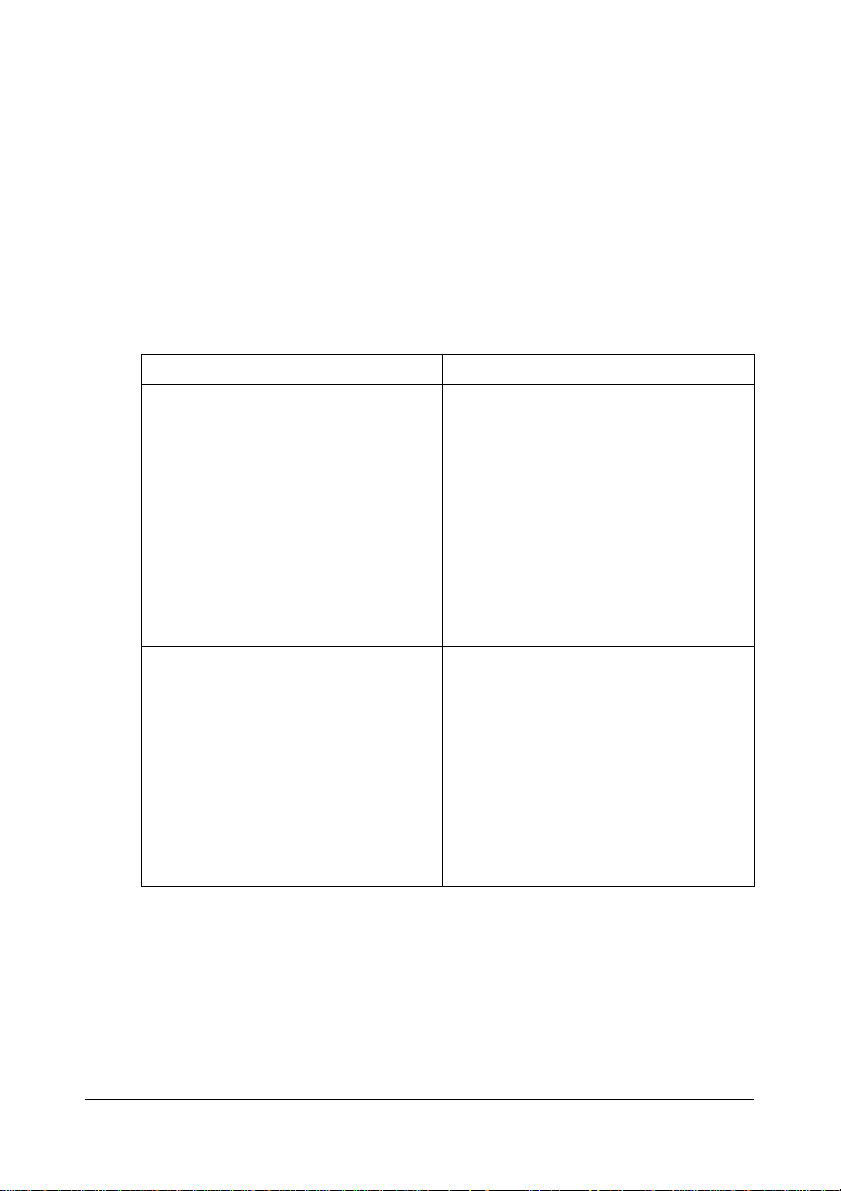
" Detaillierte Informationen zur Installation der Treiber enthält die Instal-
lationsanleitung auf der CD/DVD Documentation.
" Detaillierte Informationen zu den Treibern für Macintosh und Linux
enthält das Referenzhandbuch auf der CD/DVD Documentation.
" Der Windows TWAIN-Treiber ist keine 64-Bit-Anwendung, sondern
eine 32-Bit-Anwendung, die auch auf 64-Bit-Betriebssystemen läuft.
CD/DVD Applications
Anwendungen
Anwendungen Einsatz/Nutzen
Download Manager
(Windows Vista/XP/Server 2003/
2000, Macintosh OS 10.2.x oder
höher)
PaperPort SE Bei dieser Software handelt es sich
Mit Hilfe dieses Dienstprogramms
können Schriften und Überlagerungen
auf die Festplatte des Druckers oder
die CompactFlash-Karte geladen werden. Dazu muss allerdings das optionale Festplatten-Kit bzw. die optionale
CompactFlash-Karte im Drucker
installiert sein.
Genaue Einzelheiten hierzu enthält
die Online-Hilfe des Download Managers.
um ein Paket für das Dokumentenmanagement, mit dem Sie Ihre digitalen
und konventionellen Dokumente über
Ihren PC scannen, organisieren, aufrufen, freigeben und verwalten können.
Weitere Informationen erhalten Sie
über das PaperPort SE Benutzerhandbuch aus dem Hilfemenü.
Funktionen und Bestandteile des Multifunktionsgeräts
9
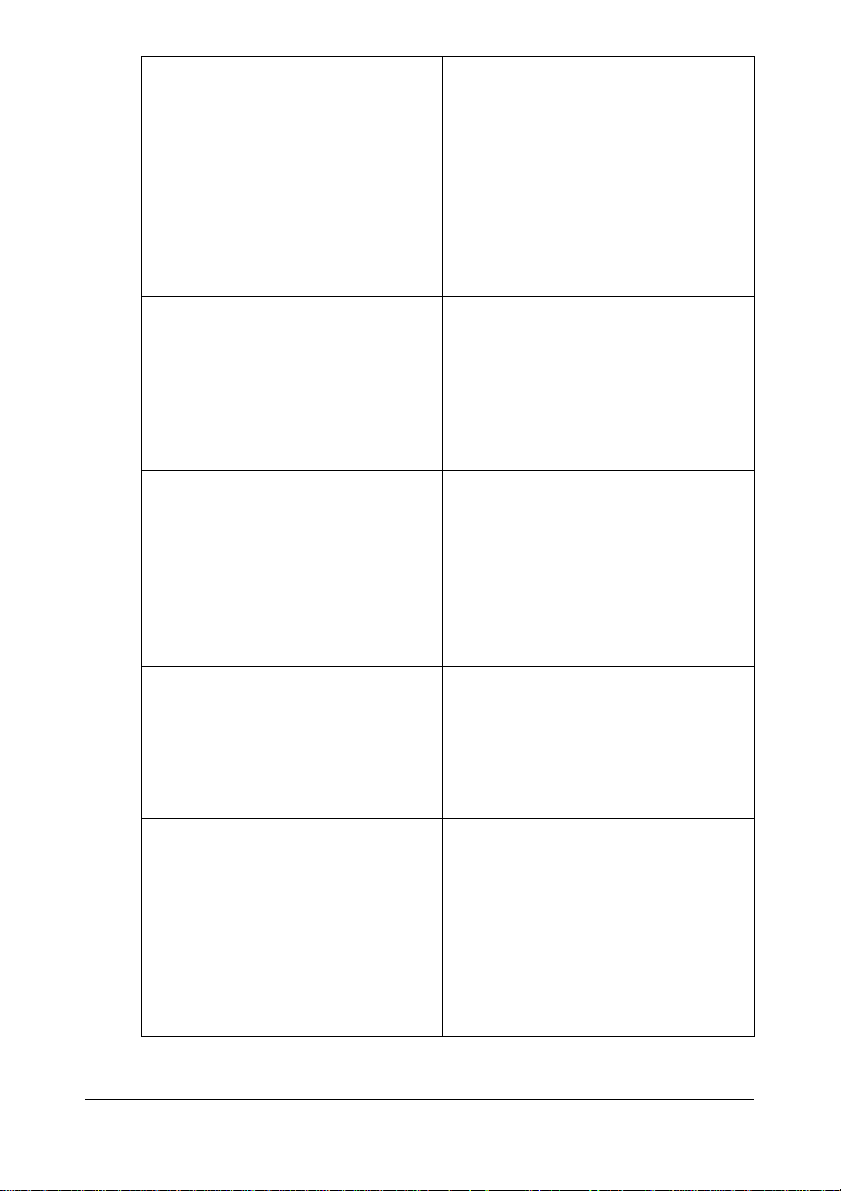
Local Setup Utility (LSU) Mithilfe dieser Software können
(Scan- und Fax-) Ziele in der Adressbuchliste sowie für die Kurz- und
Gruppenwahl am Computer definiert
und bearbeitet werden. Darüber hinaus kann der Status des Geräts überprüft werden.
Einzelheiten hierzu enthält das Referenzhandbuch auf der CD/DVD Documentation.
LinkMagic Mit dieser Software können Sie
gescannte Dokumente als Datei speichern, verarbeiten, als E-Mail-Anhang
versenden oder ausdrucken.
Genaue Einzelheiten hierzu enthält
das Referenzhandbuch auf der CD/
DVD Documentation.
PageScope Net Care Dieses Dienstprogramm ermöglicht
den Zugriff auf Funktionen für das
Druckermanagement wie beispielsweise Statusüberwachung und Netzwerkeinstellungen.
Weitere Informationen finden Sie im
PageScope Net Care Quick Guide auf
der CD/DVD Applications.
PageScope Network Setup Über das TCP/IP-Protokoll lassen sich
allgemeine Einstellungen für Netzwerkdrucker vornehmen.
Weitere Informationen finden Sie im
PageScope Network Setup User
Manual auf der CD/DVD Applications.
PageScope Plug and Print Dieses Dienstprogramm erkennt auto-
matisch einen neu in das Netzwerk
eingebundenen Drucker und erstellt
ein Druckobjekt auf dem WindowsDruckserver.
Genaue Einzelheiten hierzu enthält
das Handbuch PageScope Plug and
Print Quick Guide auf der CD/DVD
Applications.
Funktionen und Bestandteile des Multifunktionsgeräts10
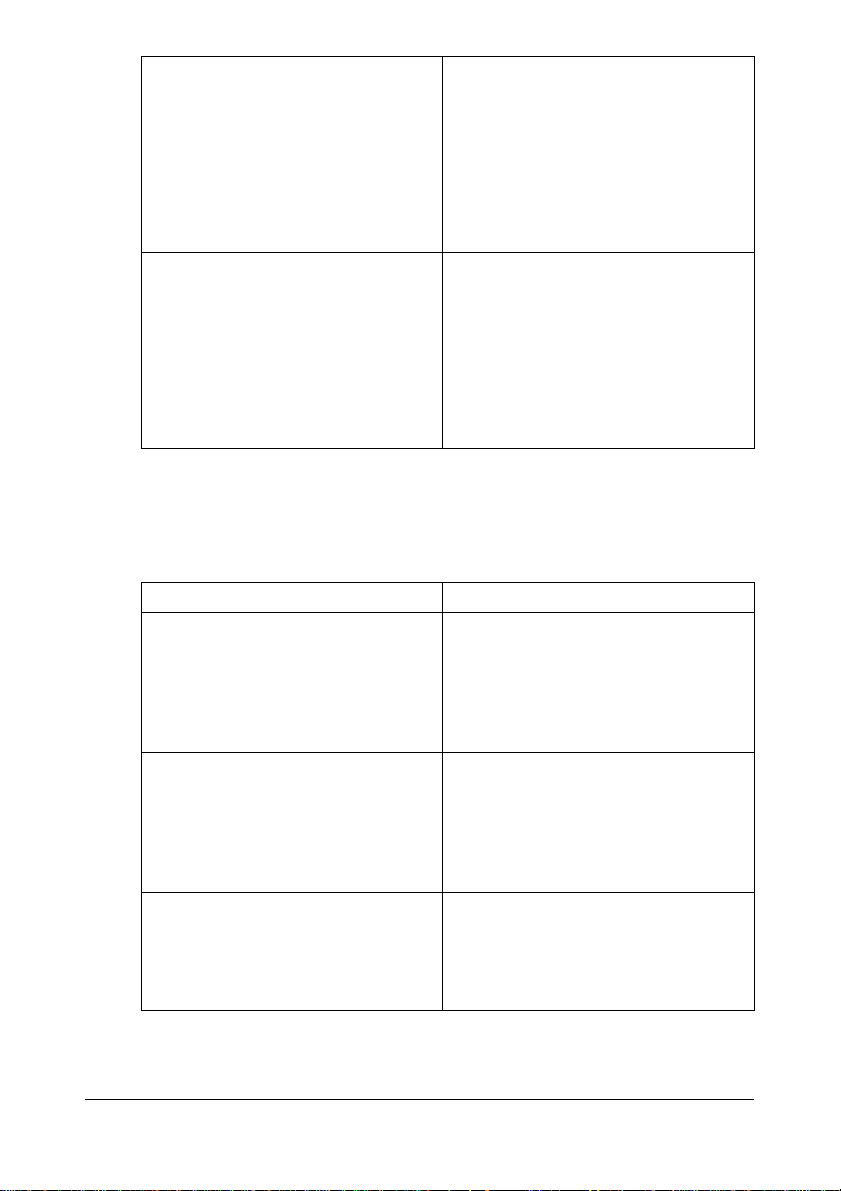
PageScope NDPS Gateway Mit diesem Netzwerk-Dienstpro-
gramm können Drucker und Multifunktionsgeräte von KONICA MINOLTA in
einer NDPS-Umgebung eingesetzt
werden.
Genaue Einzelheiten hierzu enthält
das PageScope NDPS Gateway User
Manual auf der CD/DVD Applications.
PageScope Direct Print Mit den Funktionen dieser Anwen-
dung können Sie PDF- und TIFFDateien zur Druckausgabe direkt an
einen Drucker senden.
Genaue Einzelheiten hierzu enthält
das Handbuch PageScope Direct
Print User’s Guide auf der CD/DVD
Applications.
CD/DVD Documentation
Dokumentation
Dokumentation Einsatz/Nutzen
Installationsanleitung Dieses Handbuch beschreibt die zur
Installation des Multifunktionsgeräts
auszuführenden Maßnahmen – z. B.
das Aufstellen und Konfigurieren des
Geräts sowie die Installation der Treiber.
Drucker / Kopierer / Scanner-Benutzerhandbuch (dieses Handbuch)
Fax-Benutzerhandbuch Dieses Handbuch beschreibt schritt-
Dieses Handbuch beschreibt schrittweise die Bedienung und Wartung
des Multifunktionsgeräts, z. B. die
Benutzung der Treiber und des
Bedienfelds sowie das Austauschen
von Verbrauchsmaterial.
weise die Nutzung der Faxfunktionen
des Multifunktionsgeräts wie das Senden und Empfangen von Faxen sowie
den Umgang mit dem Bedienfeld.
Funktionen und Bestandteile des Multifunktionsgeräts
11
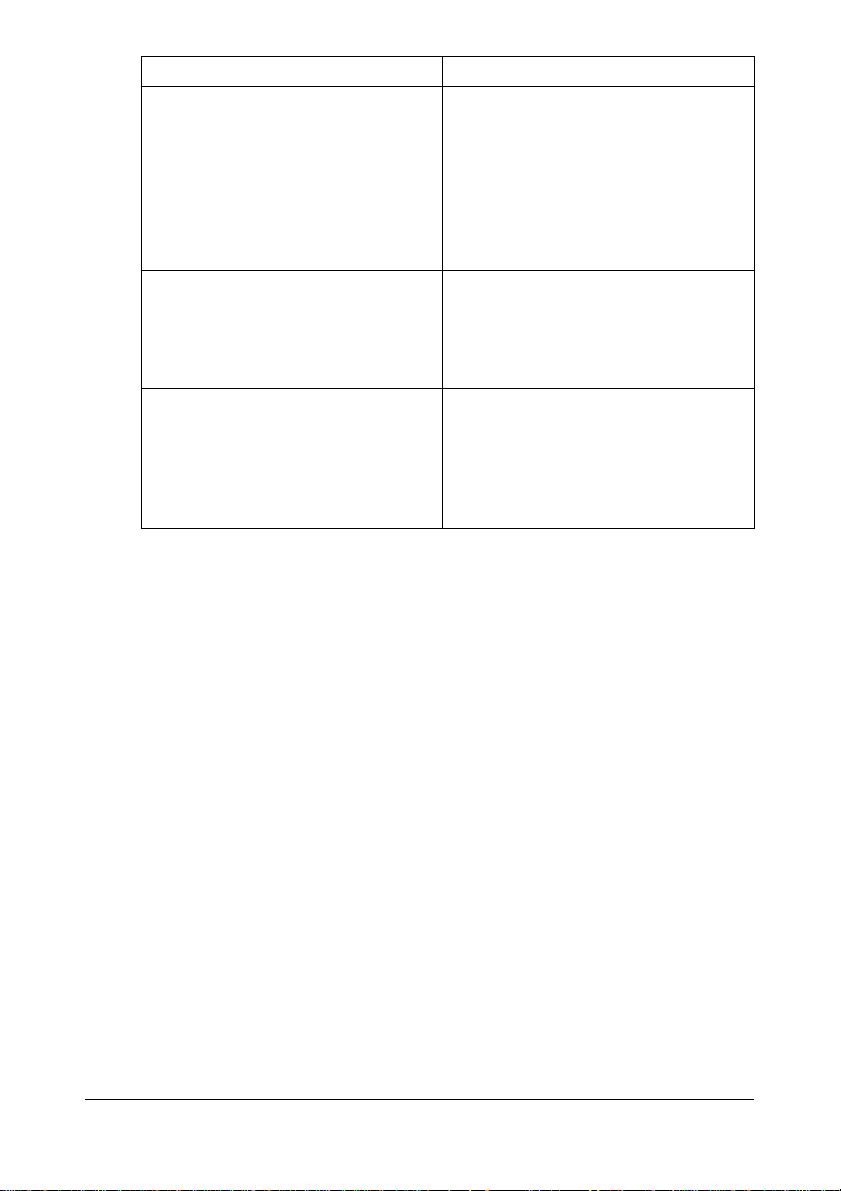
Dokumentation Einsatz/Nutzen
Referenzhandbuch Dieses Handbuch enthält umfassende
Erläuterungen zur Installation der
Macintosh- und Linux-Treiber, zur Einstellung der Netzwerkparameter
sowie zu den Anwendungen Local
Setup Utility (LSU), LinkMagic und
dem Dienstprogramm für das Druckermanagement.
Kurzanleitung Die Kurzanleitung enthält einfache
Anweisungen zur Nutzung der
Kopier-, Fax- und Scanfunktionen
sowie zum Austausch von Verbrauchsmaterial.
Readme Enthält Informationen zu den
Betriebsbedingungen und wichtige
Warn- und Sicherheitshinweise. Diese
Informationen sollten Sie vor dem Einsatz des Multifunktionsgeräts unbedingt lesen.
Funktionen und Bestandteile des Multifunktionsgeräts12
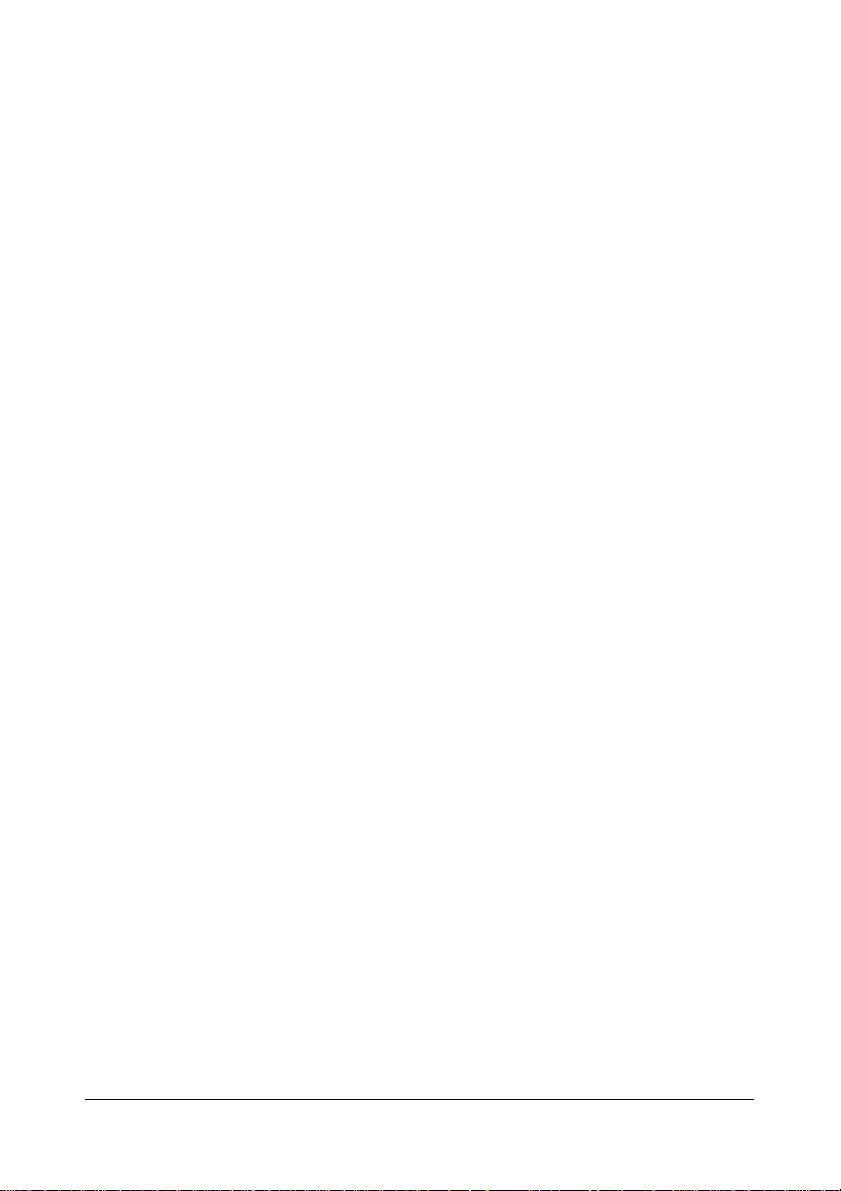
Systemanforderungen
PC
– Pentium II: 400 MHz oder höher
– PowerPC G3 oder neuer (empfohlen: G4 oder neuer)
– Mit einem Intel-Prozessor bestückter Macintosh
Betriebssystem
– Microsoft Windows Vista Home Basic/Home Premium/Ultimate/Busi-
ness/Enterprise, Windows Vista Home Basic/Home Premium/ Ultimate/Business/Enterprise x64 Edition, Windows XP Home Edition/
Professional (Service Pack 2 oder höher), Windows XP Professional
x64 Edition, Windows Server 2003, Windows Server 2003 x64 Edition,
Windows 2000 (Service Pack 4 oder höher)
– Mac OS X (10.2.8 oder neuer; es wird empfohlen, den neuesten Patch
zu installieren)
– Red Hat Linux 9.0, SuSE Linux 8.2
Freie Festplattenkapazität
Min. 256 MB
RAM
Min. 128 MB
CD/DVD-Laufwerk
Ein-/Ausgänge
– 10Base-T/100Base-TX/1000Base-T (IEEE 802.3) Ethernet-Schnitt-
stelle
– USB Version 2.0- und USB V e rsion 1.1-kompatible Schnittstelle
" Ethernet- und USB -Kabel müssen separat erworben werden.
" Detaillierte Informationen zu den Treibern für Macintosh und Linux
enthält das Referenzhandbuch auf der CD/DVD Documentation.
Funktionen und Bestandteile des Multifunktionsgeräts
13
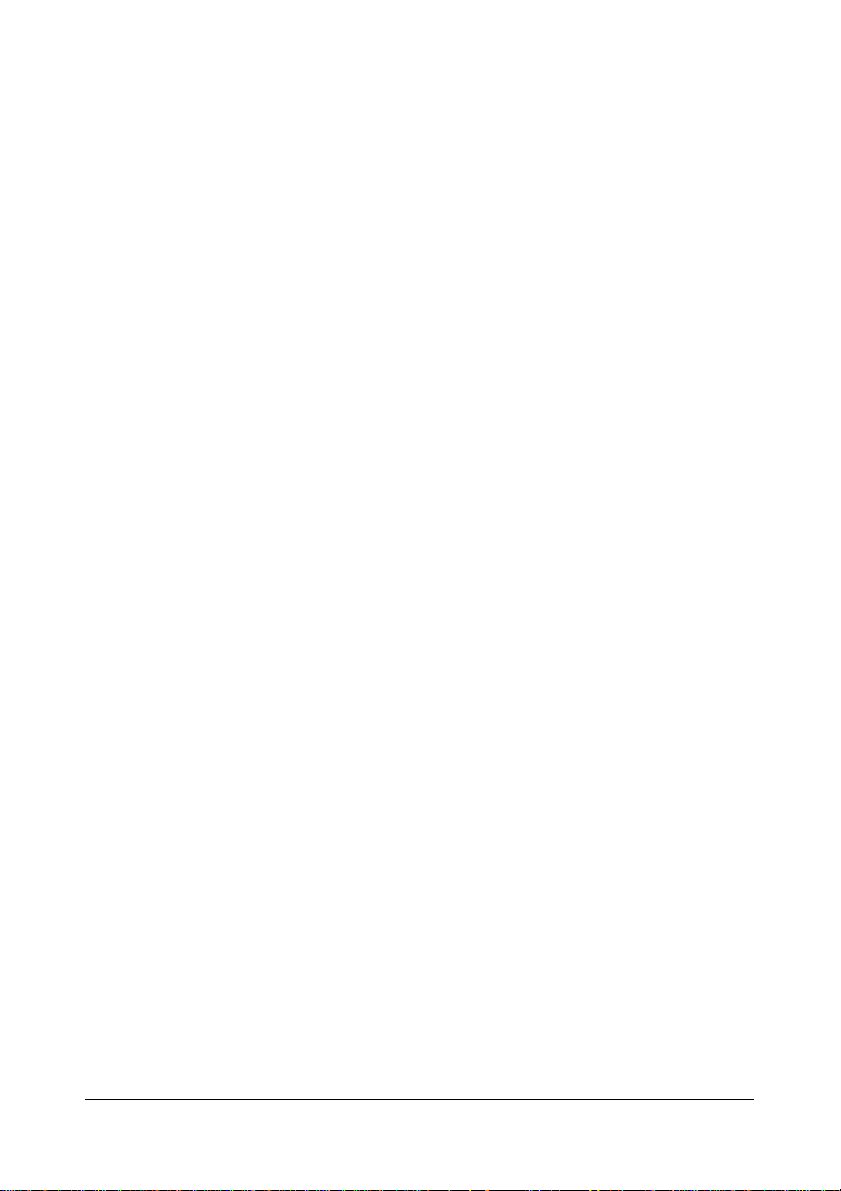
Funktionen und Bestandteile des Multifunktionsgeräts14
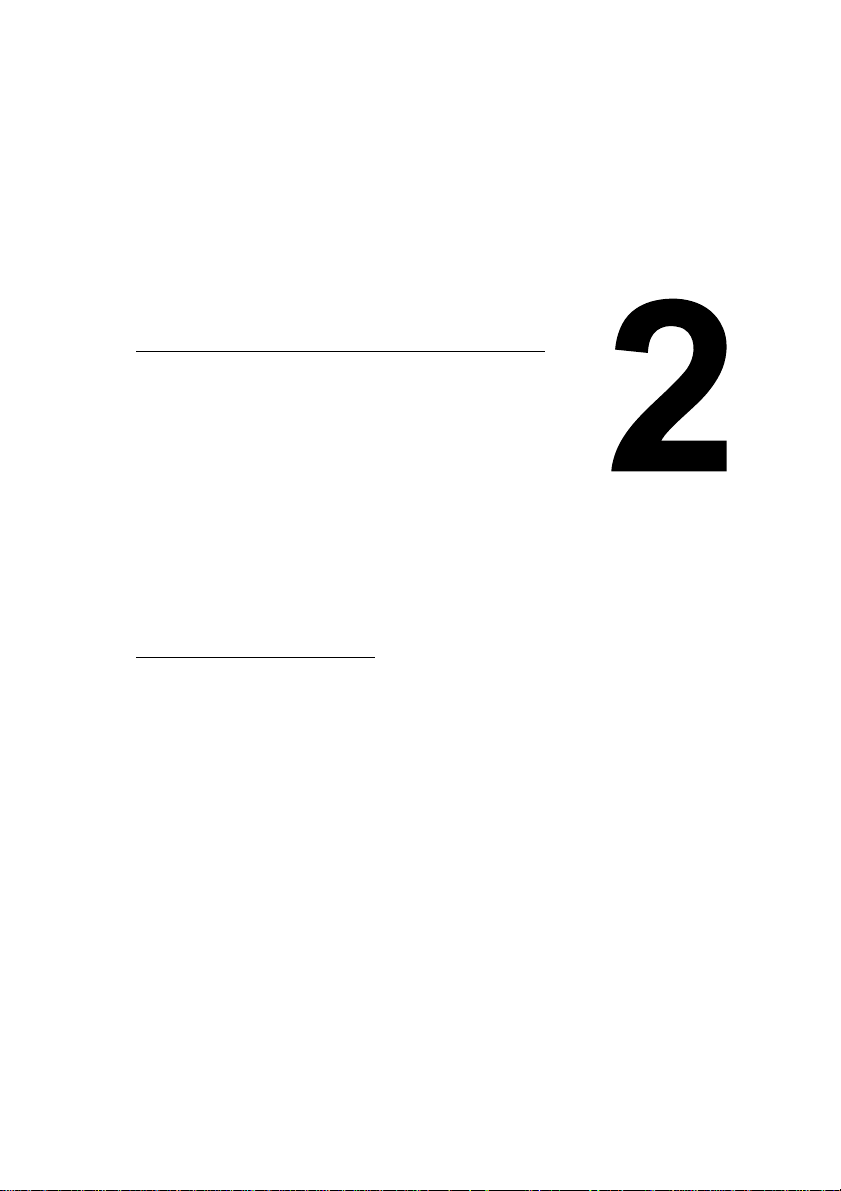
2Bedienfeld und
Konfigurations-
menü
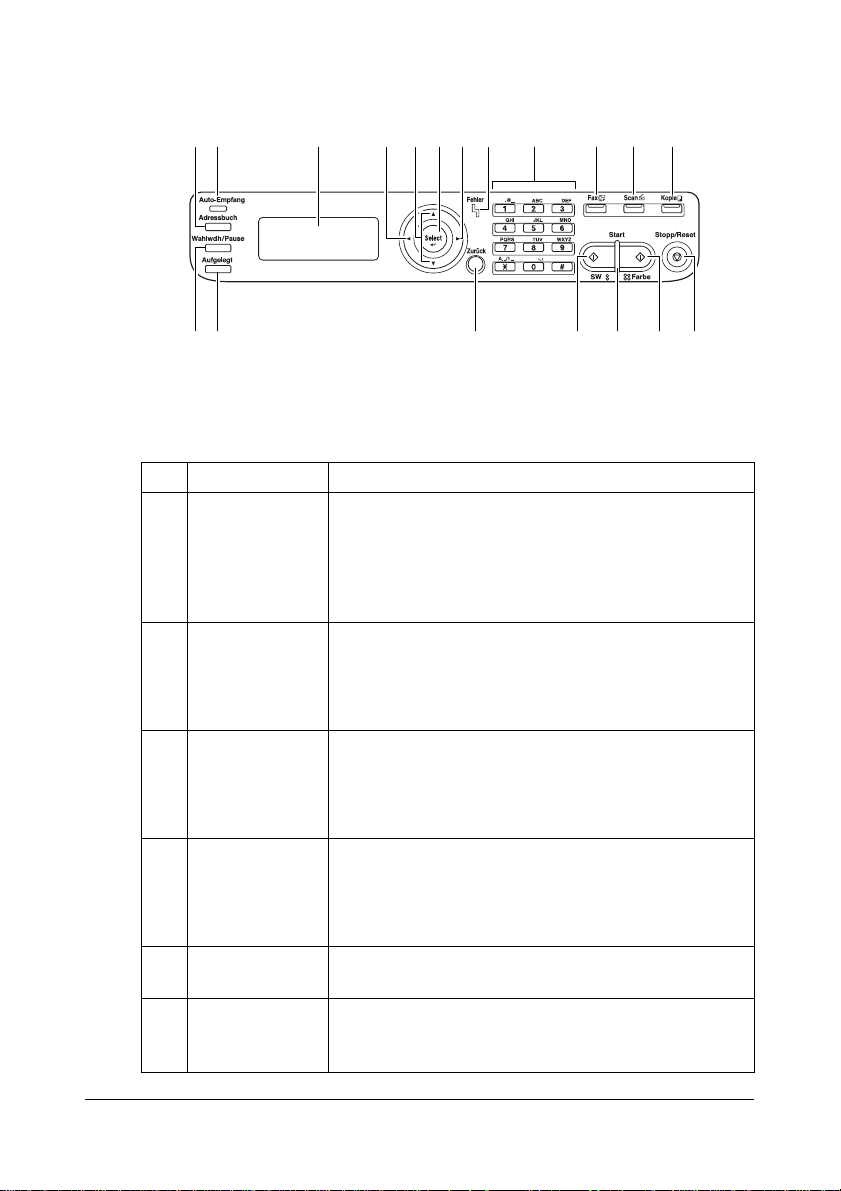
Das Bedienfeld
257 11121314
10 15 16 1817
68 9
43
1 7
Bedienfeldanzeigen und -tasten
Nr. Name Funktion
1Taste
Adressbuch
2 Anzeige Auto-
Empfang
3Taste Wahlwdh/
Pause
4Taste Aufgelegt Ermöglicht das Senden und Empfangen von
5 Display Hier erscheinen Einstellungen, Menüs und
6 +/,-Tasten Durchlaufen die jeweils verfügbaren Menüs,
Zeigt die in der Adressbuchliste (Favoritenliste)
gespeicherten Informationen sowie die
programmierten Kurz- und Gruppenwahlziele an.
Genaue Einzelheiten hierzu enthält das FaxBenutzerhandbuch auf der CD/DVD Documentation.
Leuchtet, wenn der automatische Empfang aktiviert
ist.
Genaue Einzelheiten hierzu enthält das FaxBenutzerhandbuch auf der CD/DVD Documentation.
Wiederholt die zuletzt gewählte Nummer. Fügt bei
der Wahl einer Nummer eine Pause ein.
Genaue Einzelheiten hierzu enthält das FaxBenutzerhandbuch auf der CD/DVD Documentation.
Faxdokumenten im Aufgelegt-Status (On-Hook).
Genaue Einzelheiten hierzu enthält das Fax-
Benutzerhandbuch auf der CD/DVD Documentation.
Meldungen.
Optionen oder Einstellungen in Aufwärts- bzw.
Abwärtsrichtung.
Das Bedienfeld16
